Работа со справочником Материалы
Содержание:
Что такое «Материалы»?
Подробный вид материалов
Область материалов
Добавление файла
Удаление файла
Вкладка «Торговые точки»
Автоматический режим выбора
Ручной режим выбора
Редактирование торговых точек
Добавление фильтра
Ручное добавление торговых точек
Добавление исключённых торговых точек
Удаление торговых точек
Привязка к ролям
Добавление роли
Удаление роли
Создание новых материалов
Сортировка и фильтрация данных в таблице
Настройка отображения столбцов
Материалы находятся в разделе «SFA». Нажмите на справочник «Материалы» в навигационной панели слева:
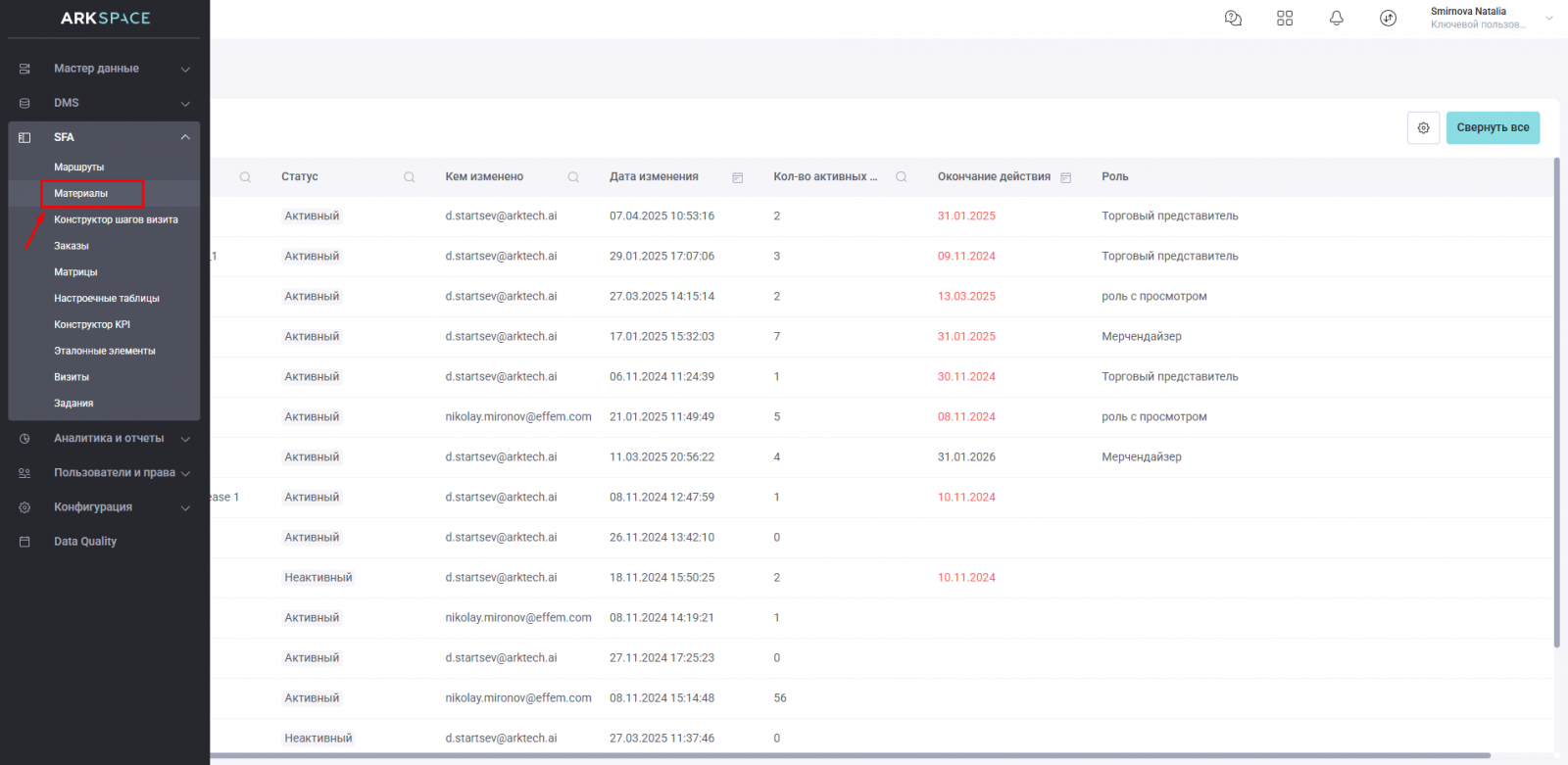
ㅤ
Что такое «Материалы»?
Это справочник, который позволяет загружать, редактировать и хранить материалы — файлы разных форматов. В справочнике вы видите список всех созданных на данный момент материалов.
На этой страницы можно посмотреть детали по каждому материалу, удалить или добавить новый материал.
ㅤㅤ
Подробный вид материалов
По клику на любую из строк таблицы открывается детальная страница объекта. Визуально экран разделяется на два блока:
- Блок с общей информацией и областью загрузки файлов;
- Блок с материалами, привязками к ТТ и ролям.

ㅤ
Общая информация
По клику на иконку ![]() открывается полный список полей:
открывается полный список полей:
- Название материала — будет отображаться в мобильном модуле;
- Статус — активный или неактивный, деактивированные не отображаются в мобильном модуле;
- Родительский объект - подраздел, внутри которого будет лежать контент в мобильном модуле;
- Топ-материал — чек-бокс для отметки статуса топ-материала;
- Количество активных вложений — количество вложенных материалов;
- Дата изменения — когда последний раз редактировался материал;
- Кем изменено — кто в последний раз изменял материал.

ㅤ
Область материалов
На детальной странице материала отображается список уже прикреплённых файлов.
Файлы представлены в виде таблицы.
В таблице отображаются следующие поля:
- Название;
- Дата начала действия;
- Дата окончания действия;
- Дата загрузки;
- Размер;
- Кем изменено.
Редактирование списка, загрузка новых файлов и удаление недоступны.

Столбцы, отмеченные иконкой лупы, поддерживают текстовый поиск по столбцу, и быструю фильтрацию данных по значениям. В полях с датами можно выбрать временный период, и отфильтровать данные по нему.
В таблице можно применять больше двух фильтров одновременно.
Скачивание файла
Кликните на название файла, выделенное синим цветом и откройте «Файлы» в панели управления, и нажмите на файл, чтобы скачать его на компьютер:
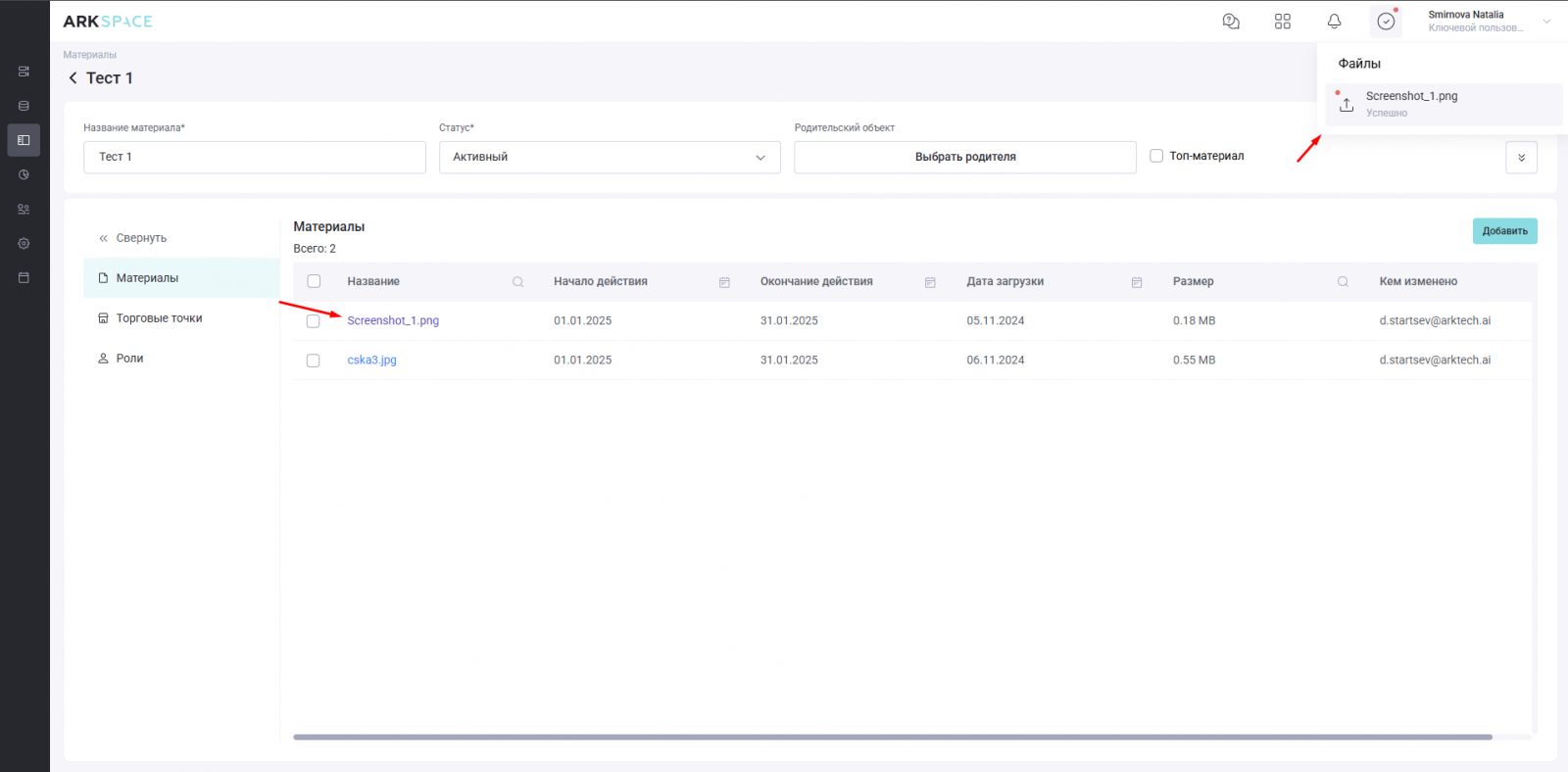
Редактирование периода действия
Активируйте чекбокс нужного файла и нажмите кнопку «Период действия»:
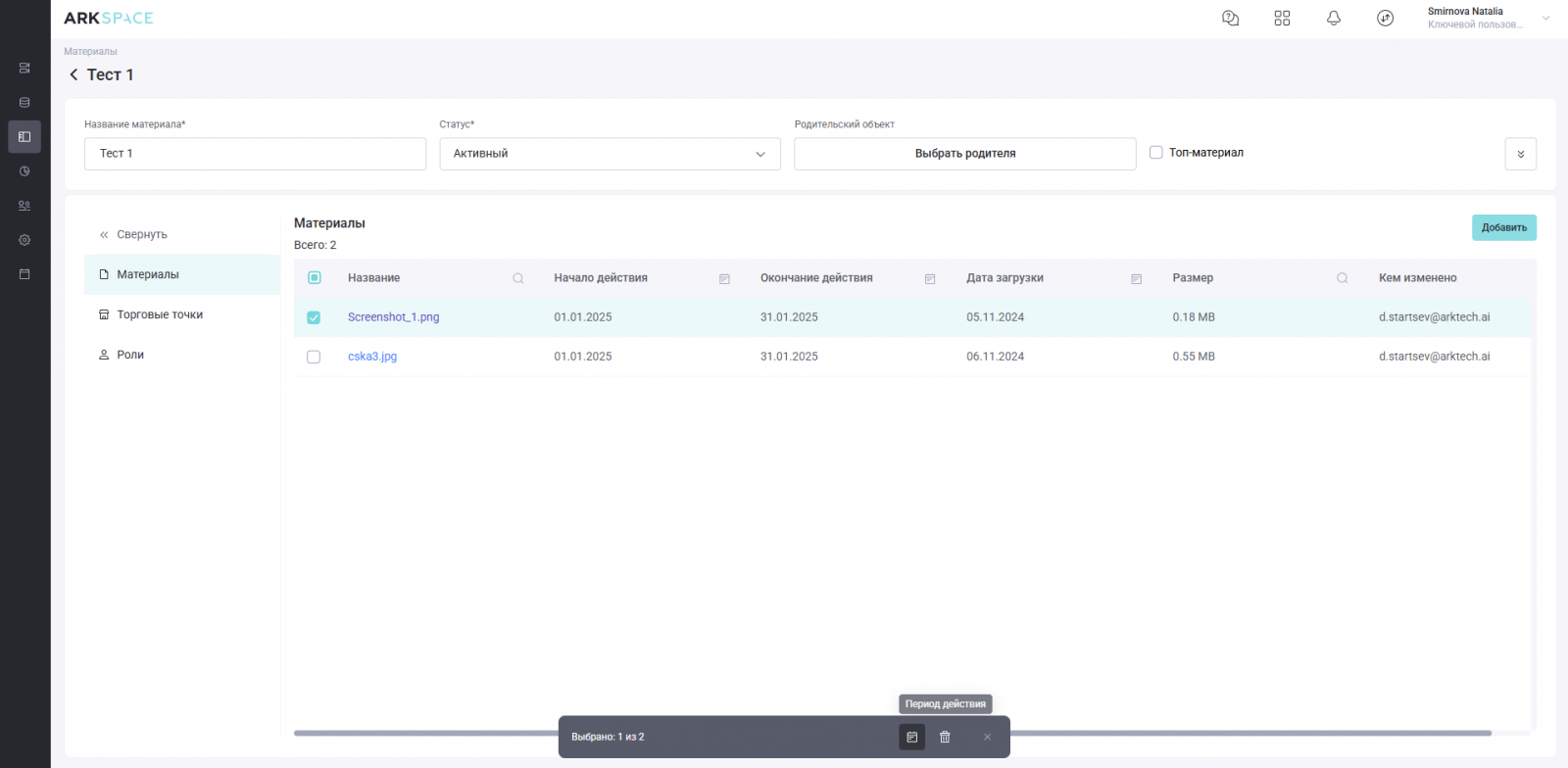
ㅤ
Укажите новые даты и нажмите ![]() :
:
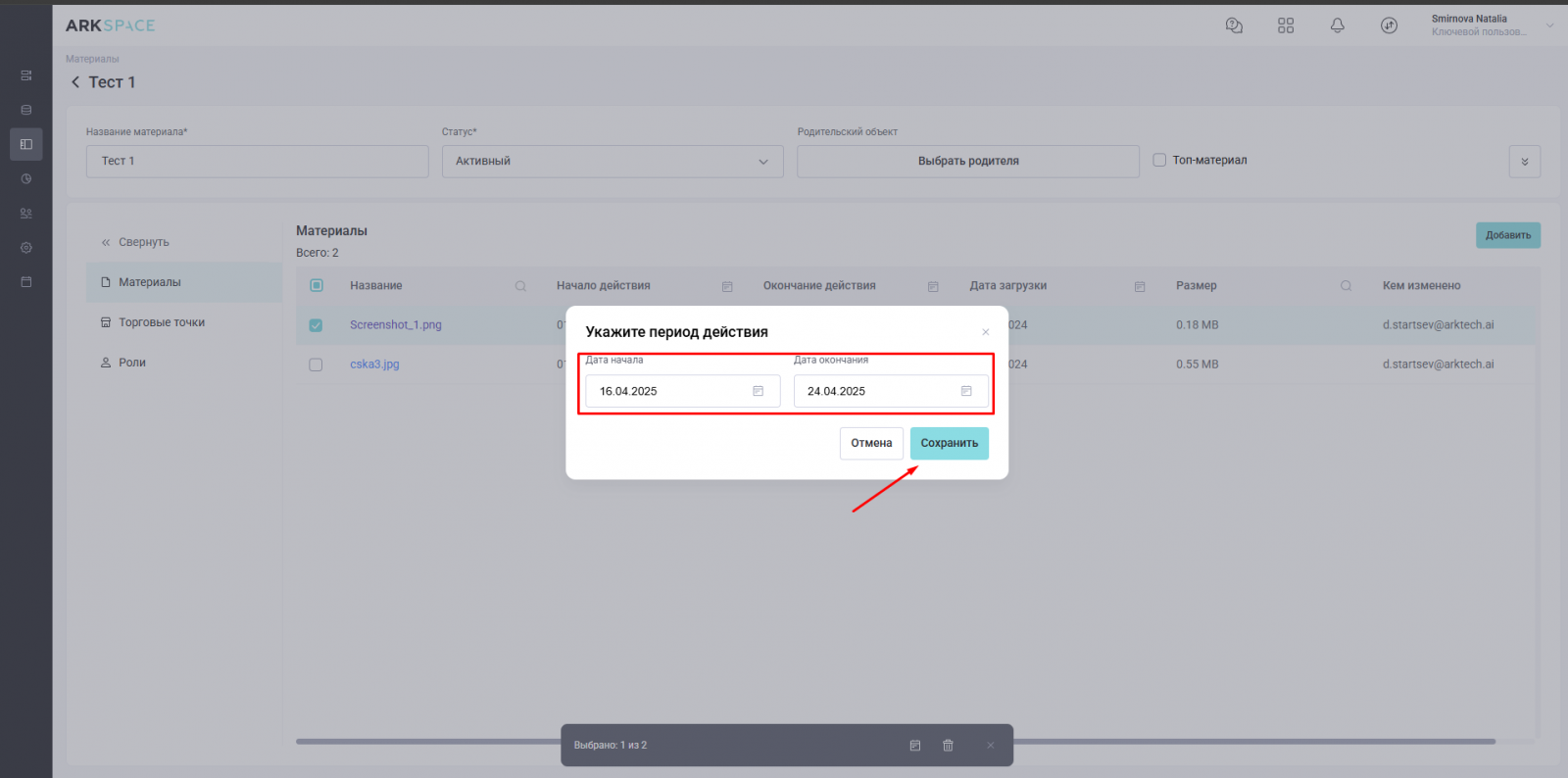
ㅤ
Добавление файла
Нажмите кнопку ![]() :
:
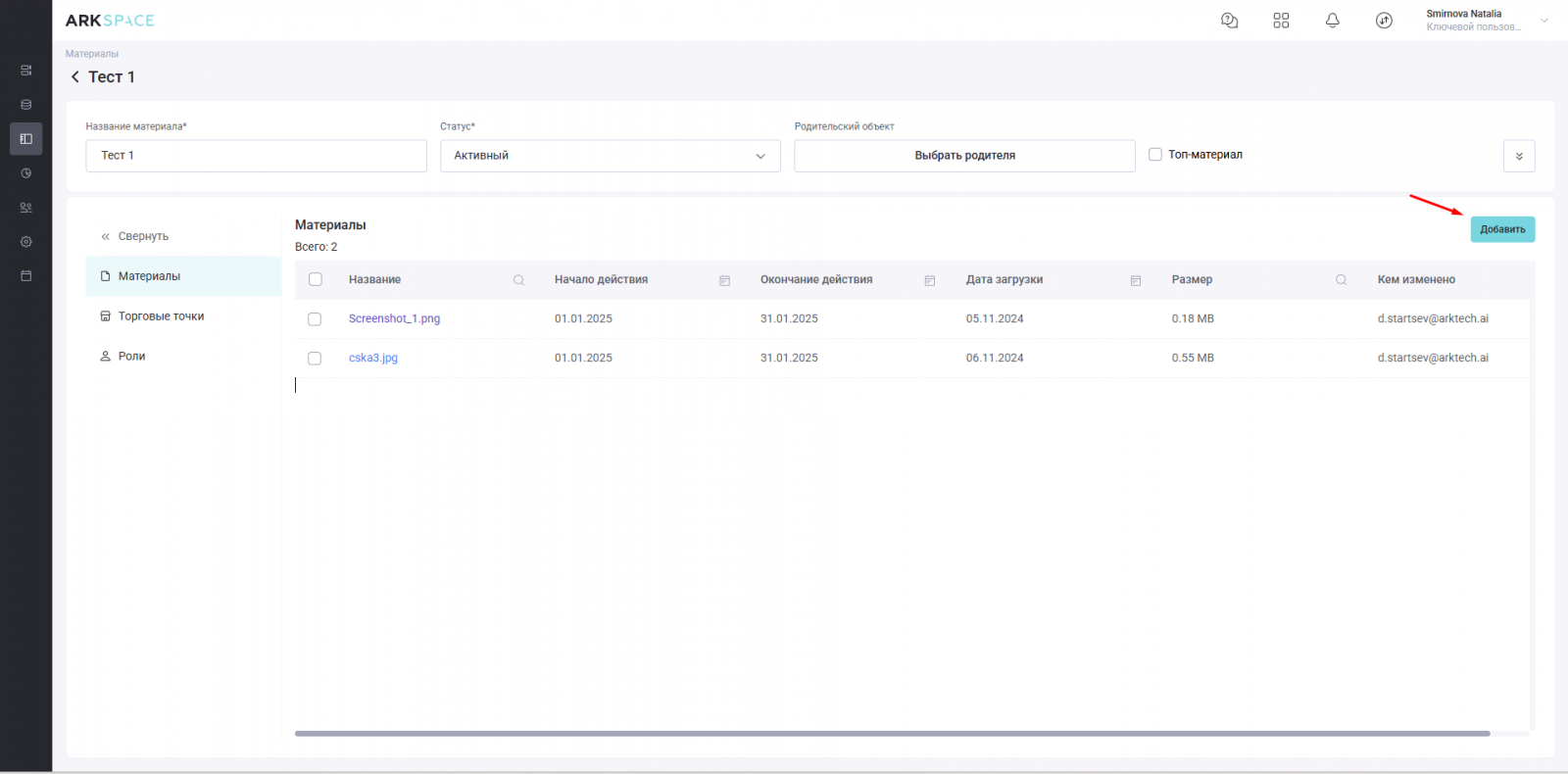
ㅤ
Откроется область загрузки данных:

ㅤ
Добавленные файлы отображаются списком с небольшим превью:
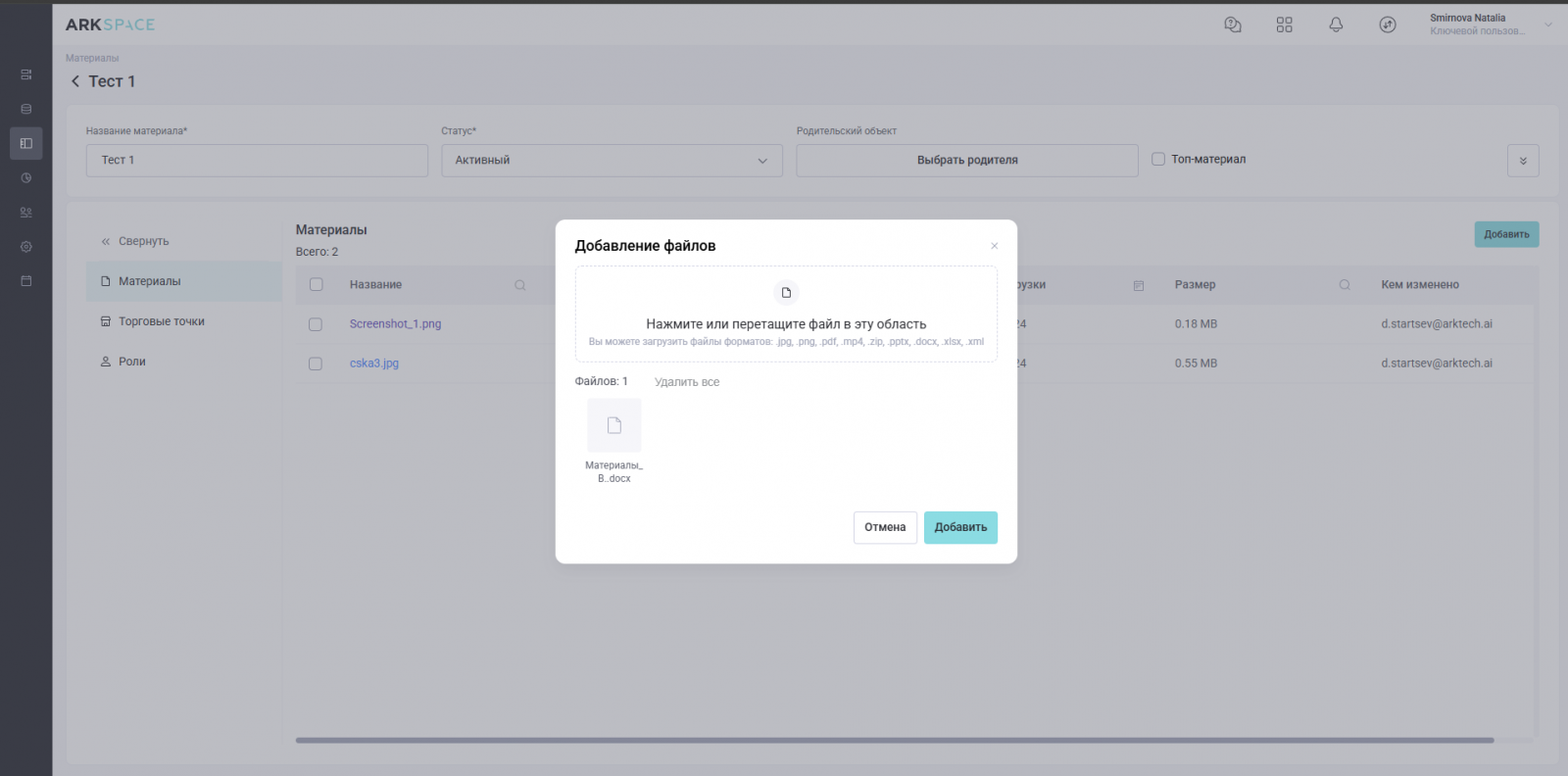
ㅤ
Нажмите ![]() , чтобы прикрепить загруженные файлы к материалу. Для удаления файла нажмите на крестик в превью файла или на кнопку «Удалить все».
, чтобы прикрепить загруженные файлы к материалу. Для удаления файла нажмите на крестик в превью файла или на кнопку «Удалить все».
Подтвердите удаление в отдельном окне:
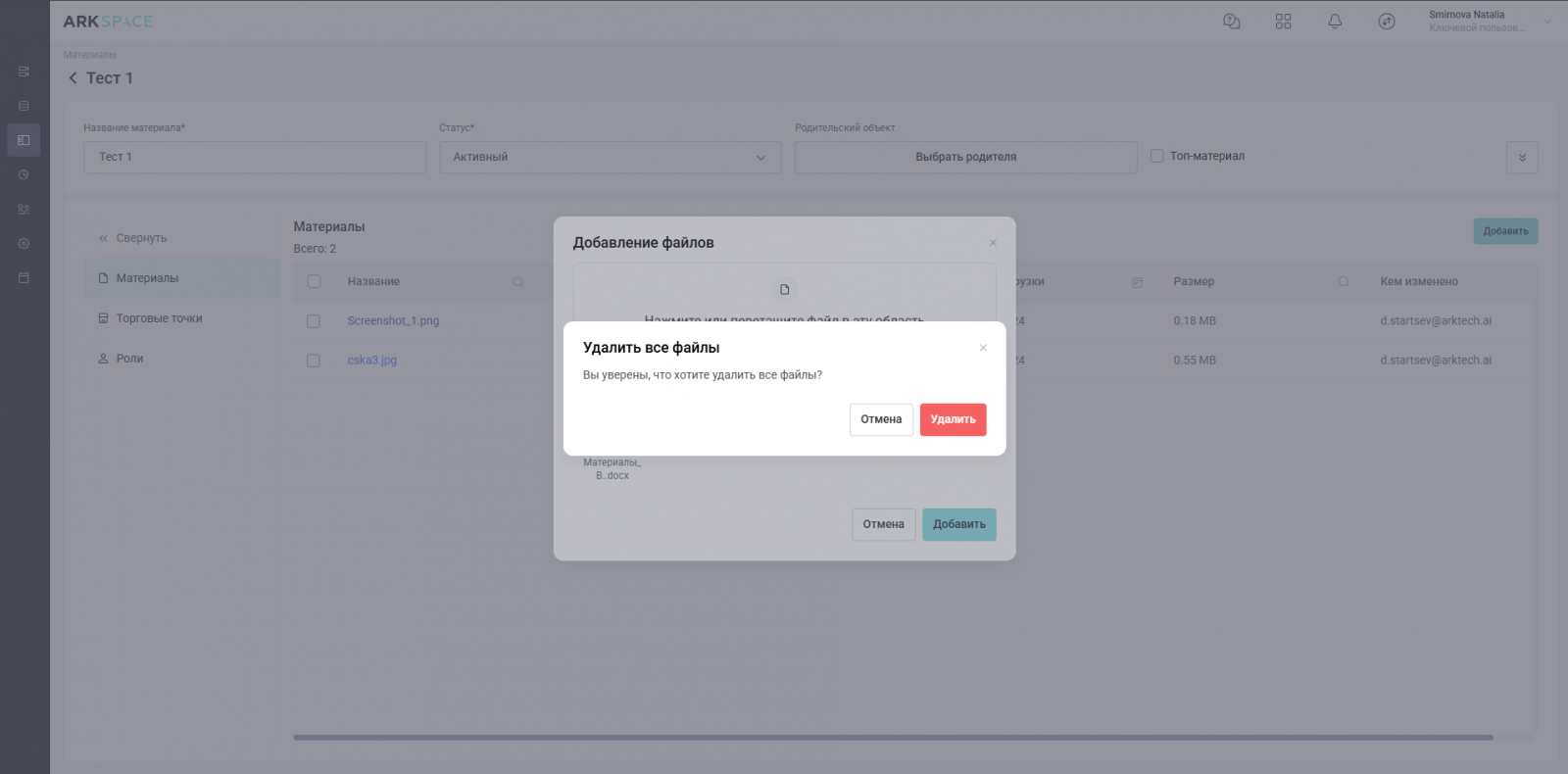
ㅤ
Удаление файла
Активируйте чекбокс нужного файла и нажмите кнопку «Удалить»:
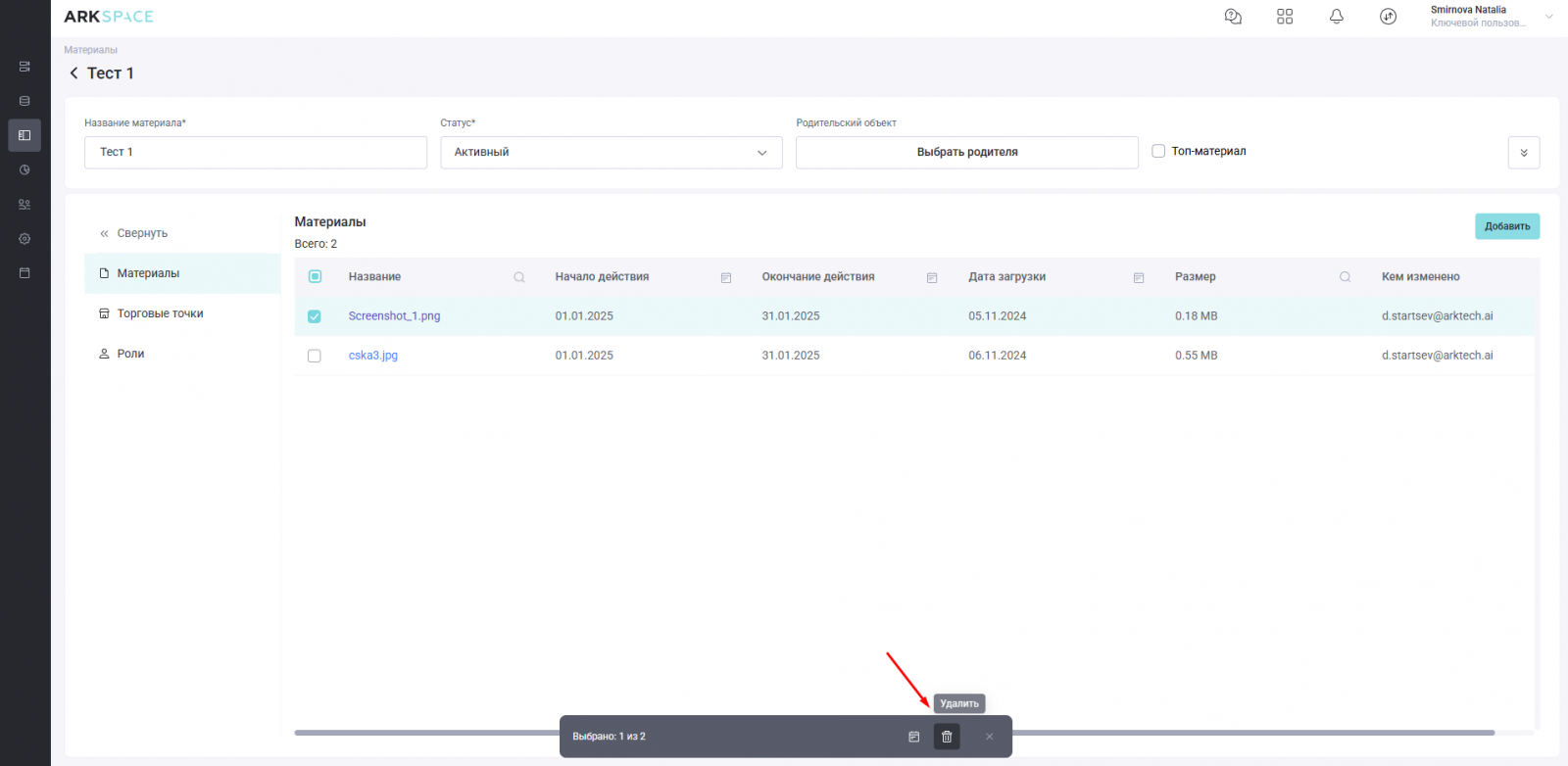
ㅤ
Вкладка «Торговые точки»
Окно с отображением торговых точек зависит от режима выбора, установленного для этого объекта: автоматический или ручной.
По клику на кнопку ![]() можно свернуть панель. По клику на
можно свернуть панель. По клику на ![]() – развернуть.
– развернуть.
ㅤ
Автоматический режим выбора
При таком режиме в список попадают все торговые точки, входящие в адресную программу:
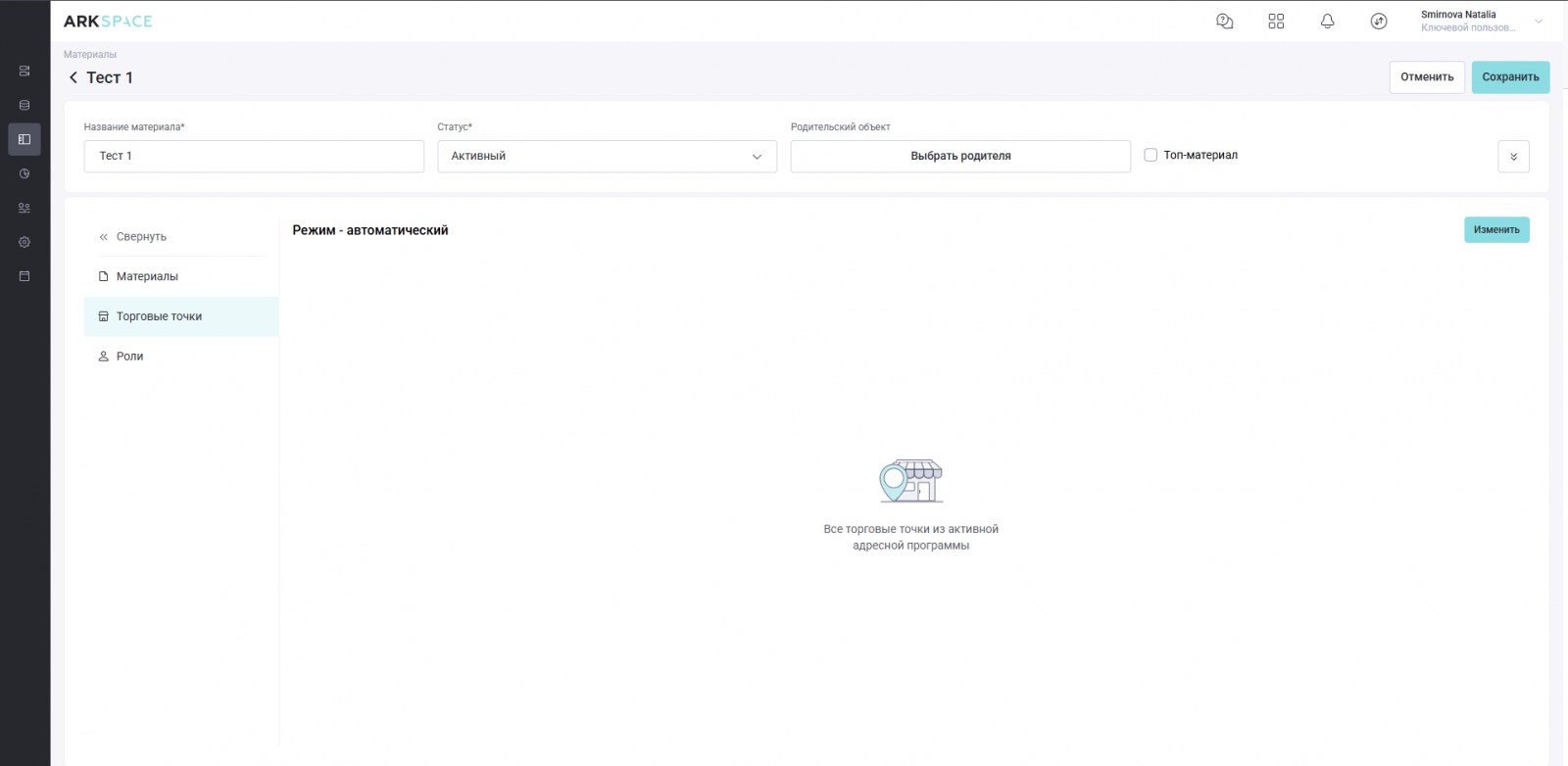
Для смены режима нажмите кнопку ![]() :
:
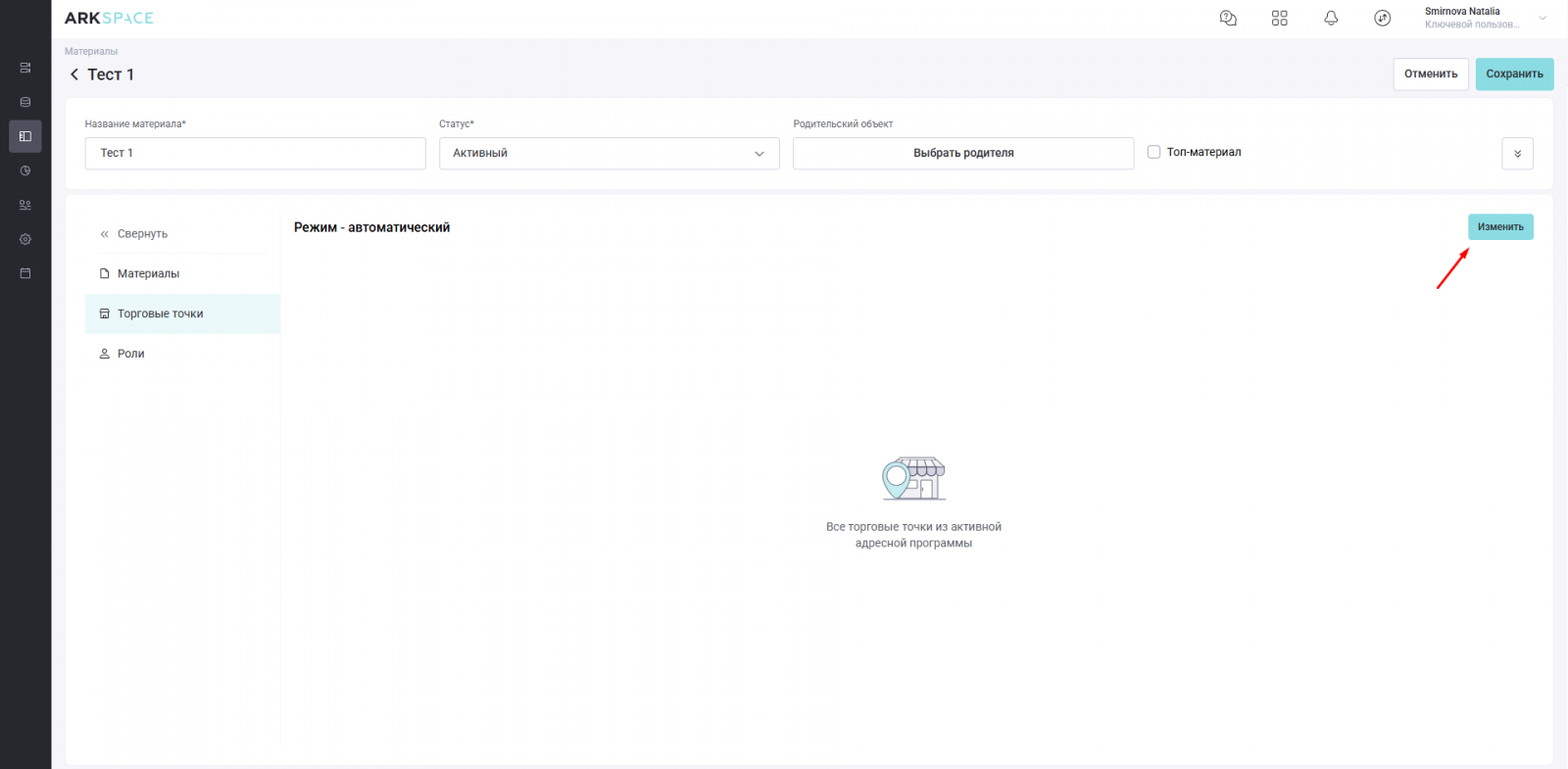
Переключитесь на вкладку «Вручную»:
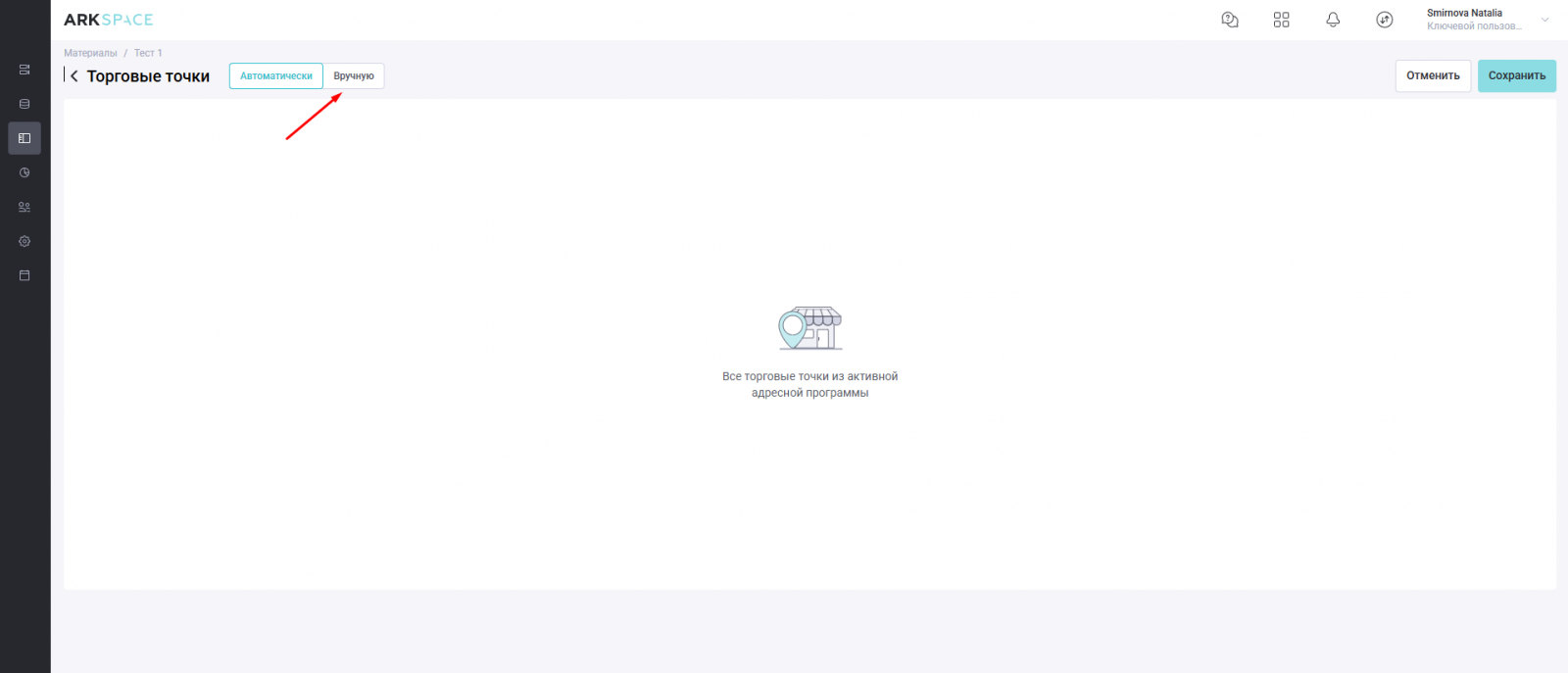
Важно! При смене режима все предыдущие настройки будут сброшены. Подтвердите смену режима в новом окне:
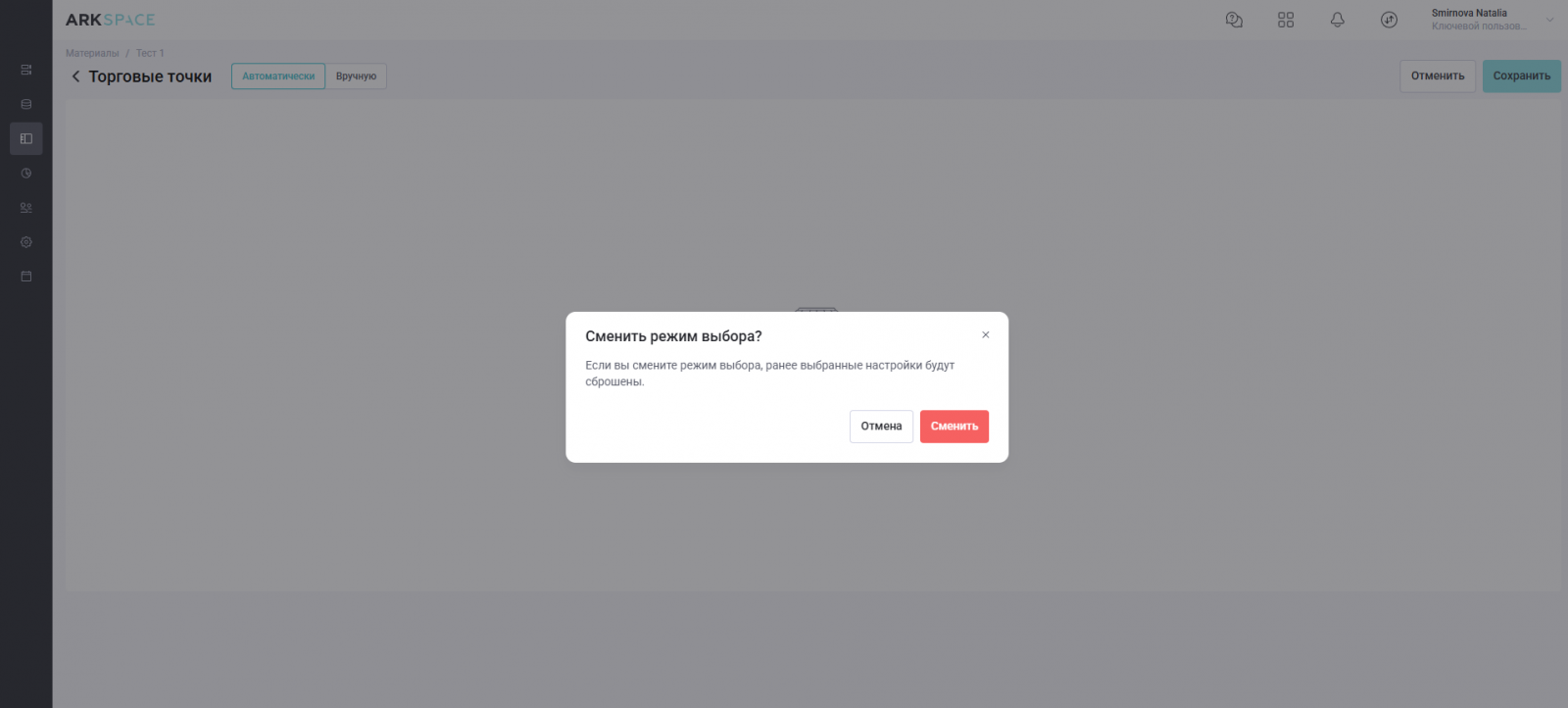
Работа с ручным режимом, включая привязку и удаление торговых точек к материалу, описана в следующих пунктах.
ㅤ
Ручной режим выбора
При этом режиме по умолчанию отображается одна из четырёх вкладок — «Фильтры»:
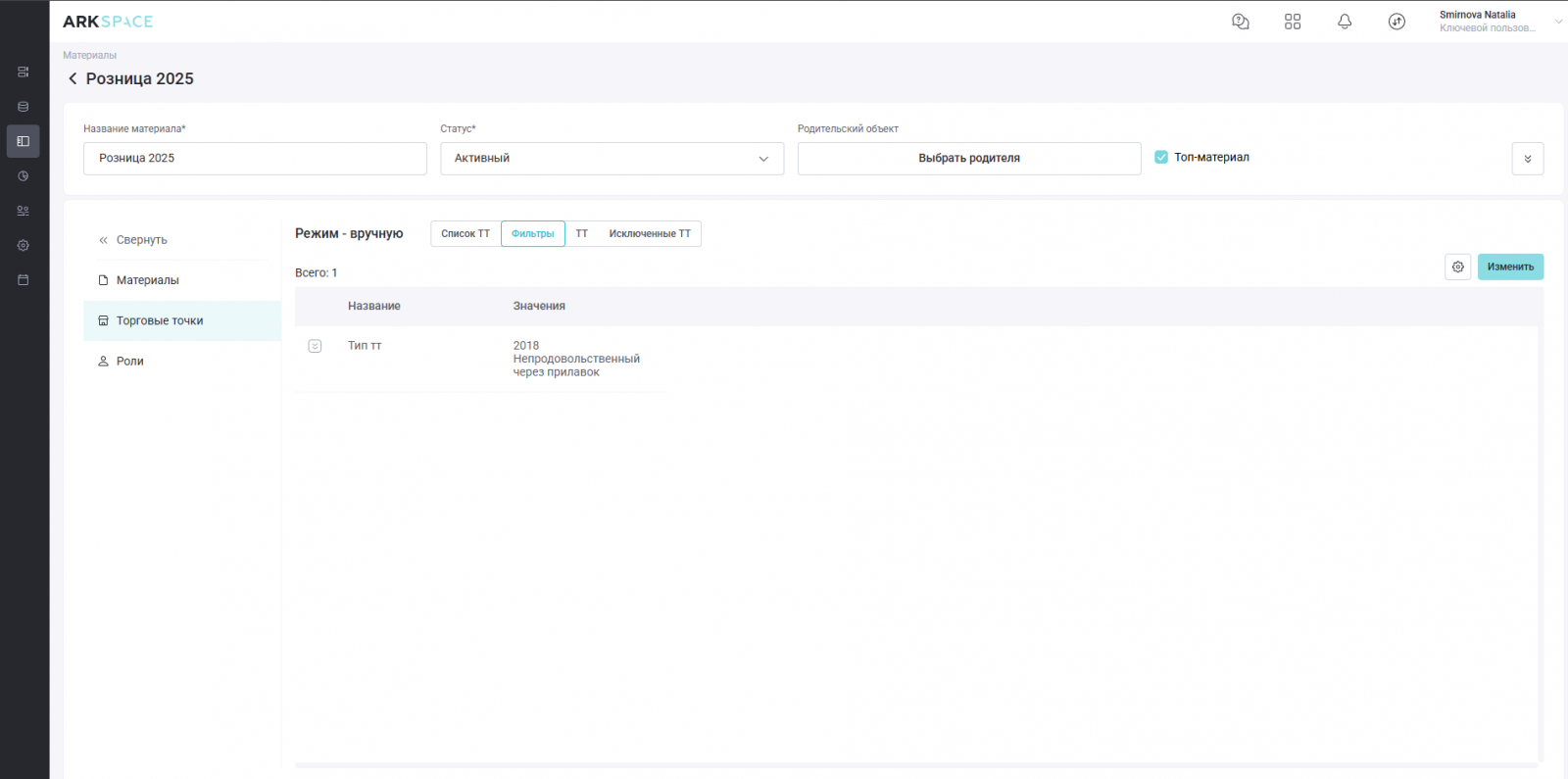
Здесь перечислены пользовательские поля со значениями, по которым автоматически фильтруются торговые точки. Для просмотра всех значений нажмите на ![]() :
:
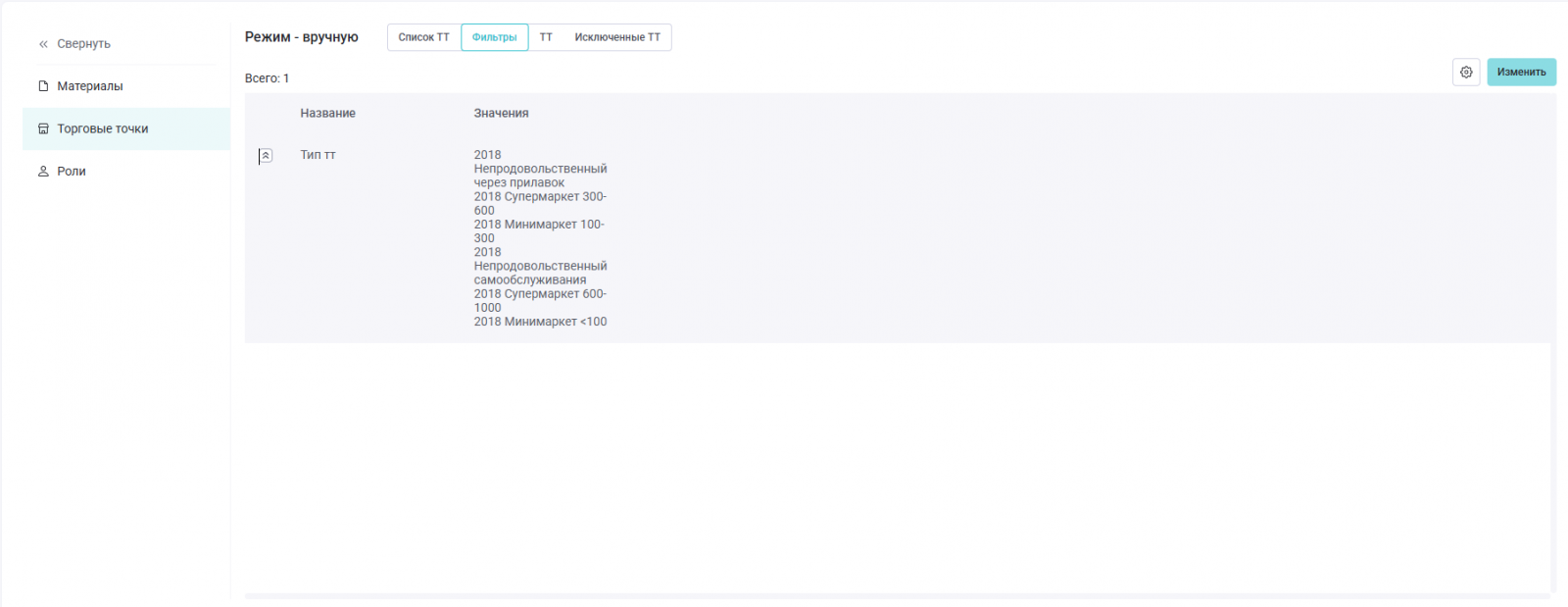
ㅤ
На вкладке «Список ТТ» отображаются все торговые точки: как привязанные к материалу согласно значениям из фильтра, так и добавленные вручную. Сюда не попадают только те точки, которые перечислены на вкладке «Исключённые ТТ».
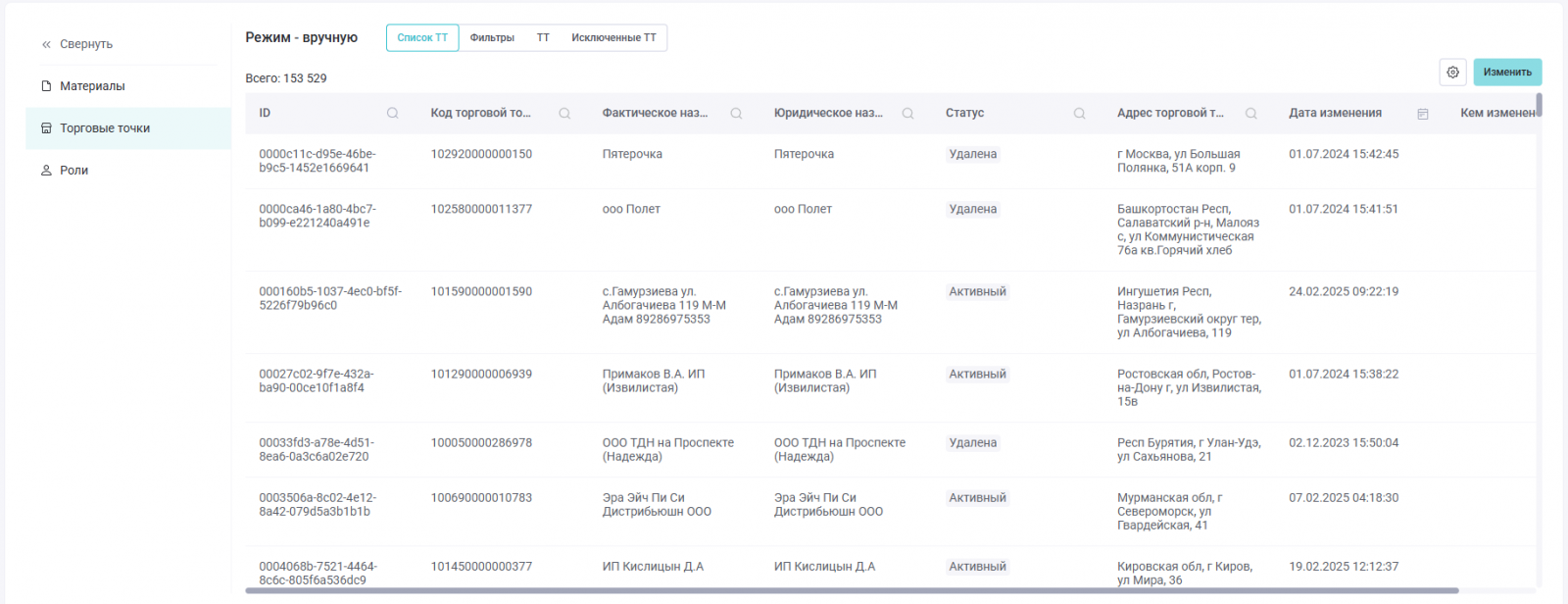
Столбцы, отмеченные иконкой лупы, поддерживают текстовый поиск по столбцу, и быструю фильтрацию данных по значениям. В полях с датами можно выбрать временный период, и отфильтровать данные по нему.
В таблице можно применять больше двух фильтров одновременно.
Для настройки отображения столбцов и для их перемещения нажмите на «шестерёнку» ![]() .
.
ㅤ
На вкладке «ТТ» показаны все активные привязки материала к торговым точкам, добавленные вручную, без учёта заданного фильтра. Сюда можно добавить любые точки из справочника «Торговые точки».
По умолчанию, данные представлены в виде таблицы с полями:
- ID;
- Код торговой точки;
- Фактическое название;
- Юридическое название;
- Статус;
- Адрес торговой точки;
- Дата изменения;
- Кем изменено.
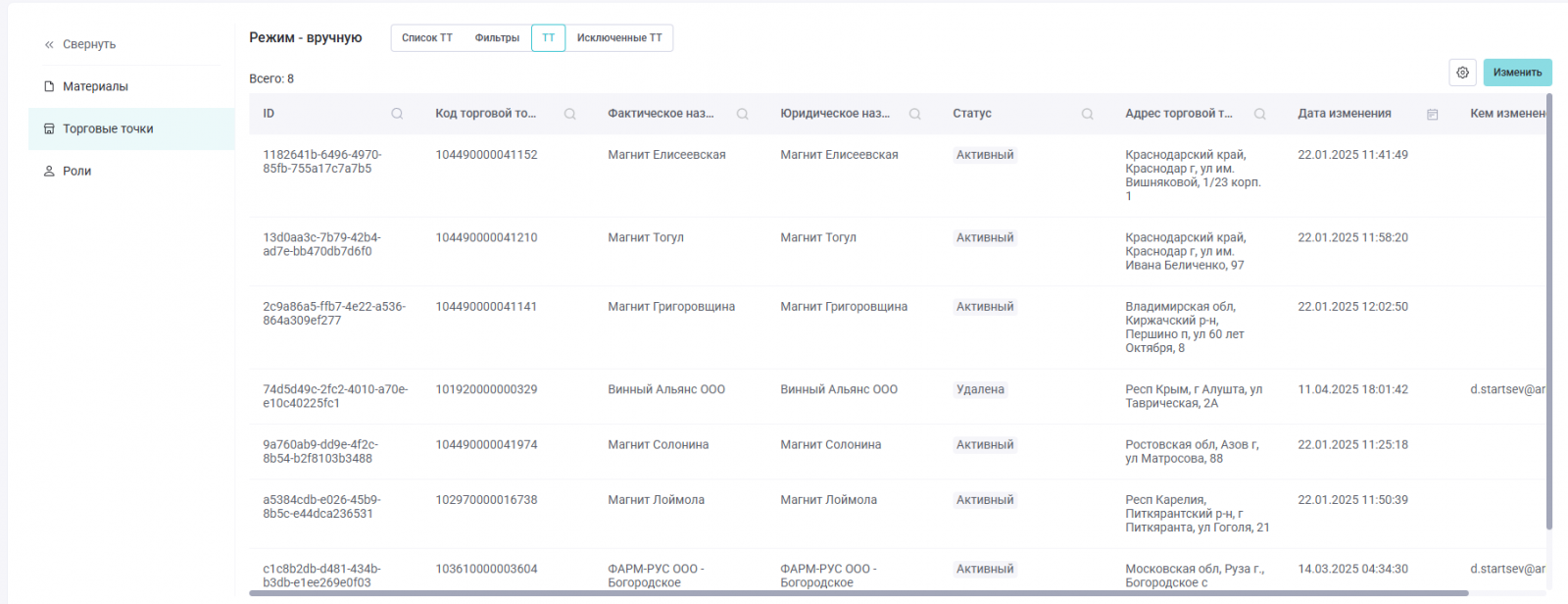
Столбцы, отмеченные иконкой лупы, поддерживают текстовый поиск по столбцу, и быструю фильтрацию данных по значениям. В полях с датами можно выбрать временный период, и отфильтровать данные по нему.
В таблице можно применять больше двух фильтров одновременно.
Для настройки отображения столбцов и для их перемещения нажмите на «шестерёнку» ![]() .
.
ㅤ
На вкладке «Исключенные ТТ» записаны торговые точки, в которых материал не будет отображаться, даже если подходит по значениям из фильтра. Сюда можно добавить любые точки из справочника «Торговые точки»
По умолчанию, данные представлены в виде таблицы с полями:
- ID;
- Код торговой точки;
- Фактическое название;
- Юридическое название;
- Статус;
- Адрес торговой точки;
- Дата изменения;
- Кем изменено.

Столбцы, отмеченные иконкой лупы, поддерживают текстовый поиск по столбцу, и быструю фильтрацию данных по значениям. В полях с датами можно выбрать временный период, и отфильтровать данные по нему.
В таблице можно применять больше двух фильтров одновременно.
Для настройки отображения столбцов и для их перемещения нажмите на «шестерёнку» ![]() .
.
ㅤ
Редактирование торговых точек
Для изменения списка фильтров и добавления/удаления торговых точек нажмите ![]() :
:
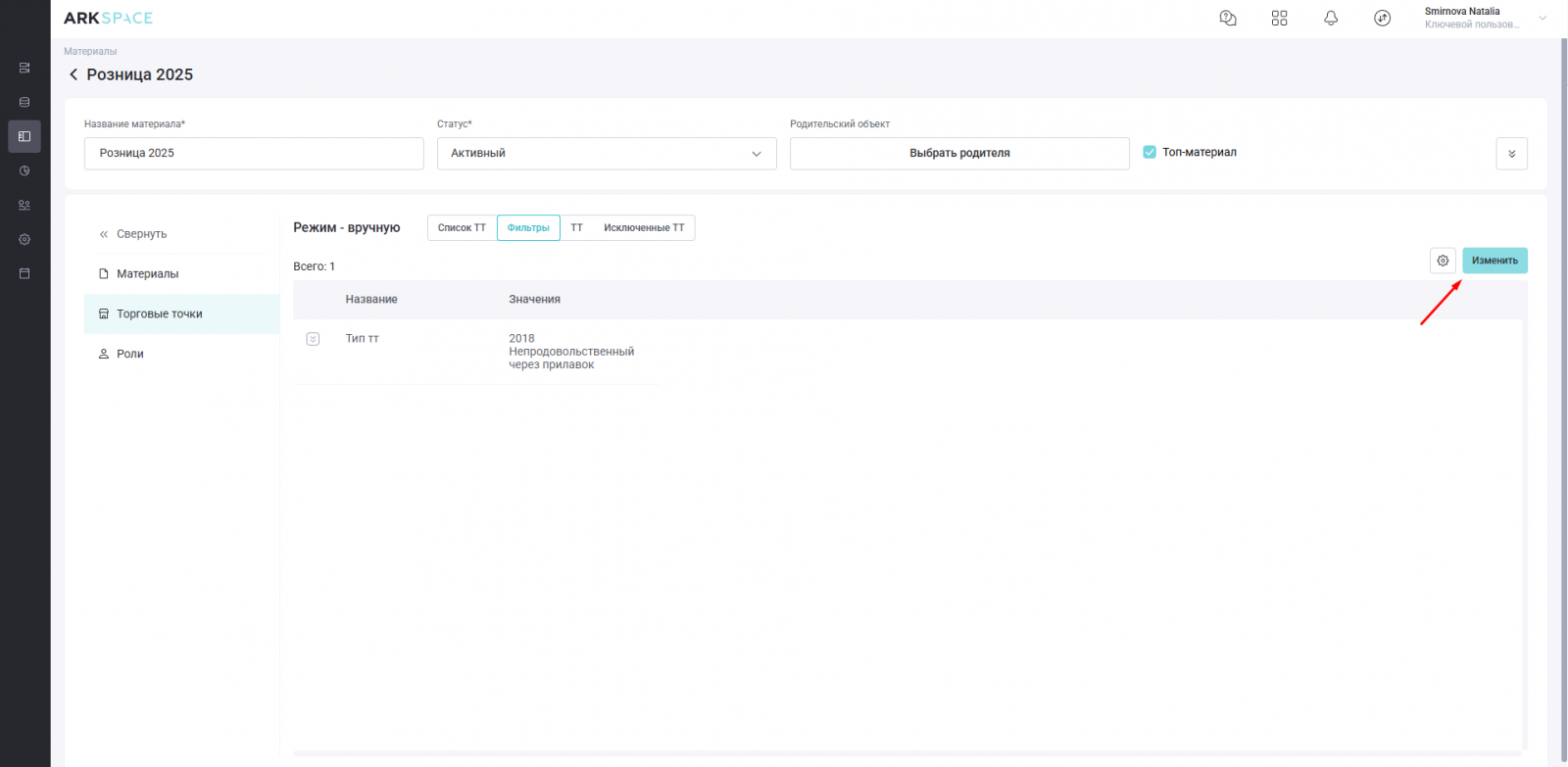
Откроется экран редактирования режима выбора:
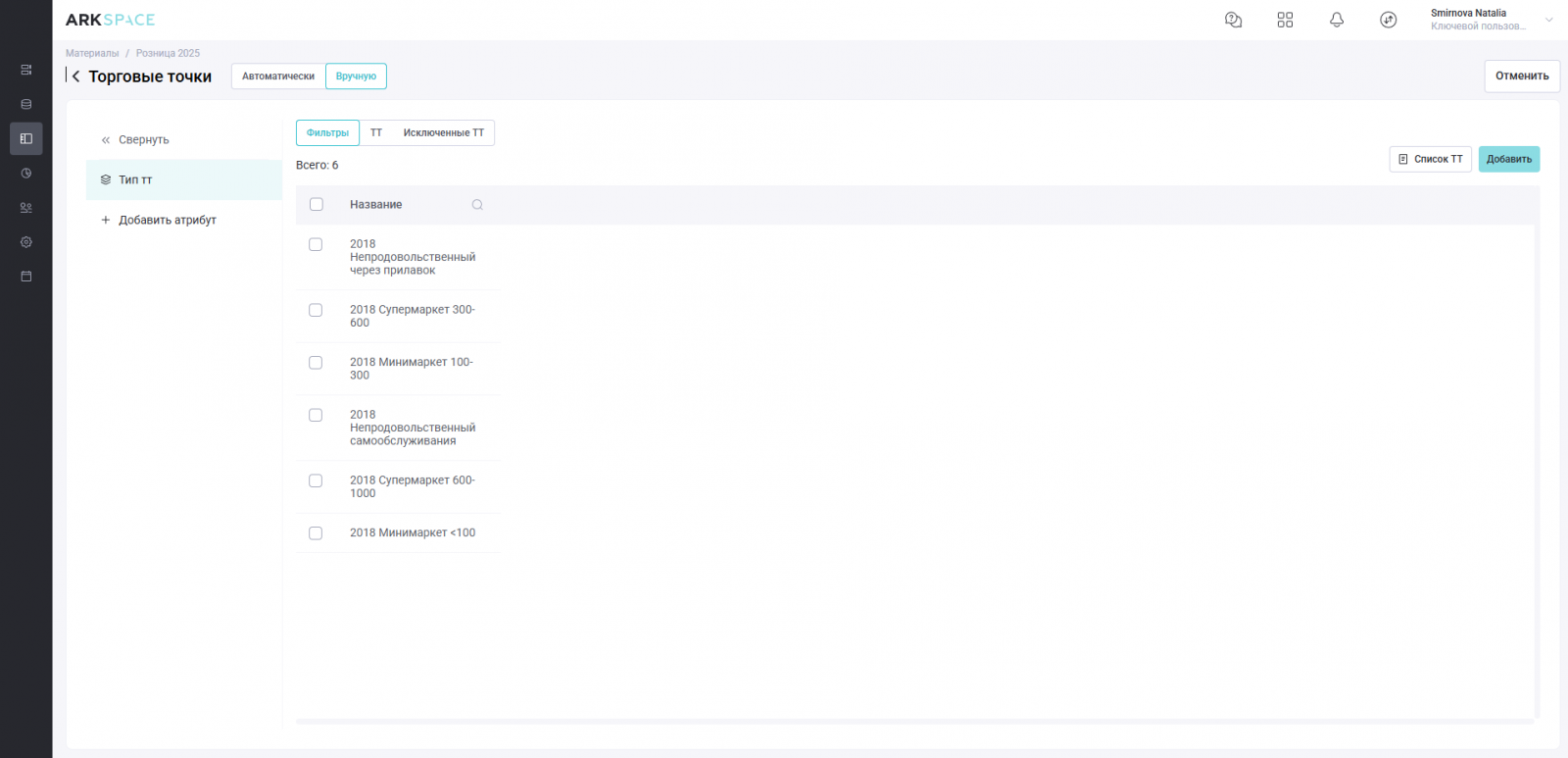
На этом экране можно:
- Добавить / удалить фильтры и значения для привязки ТТ;
- Посмотреть список ТТ, отобранных по используемому фильтру;
- Добавить / удалить торговые точки без учёта фильтрации;
- Добавить / удалить исключённые торговые точки.
ㅤ
Добавление фильтра
Перейдите на вкладку «Фильтры»:
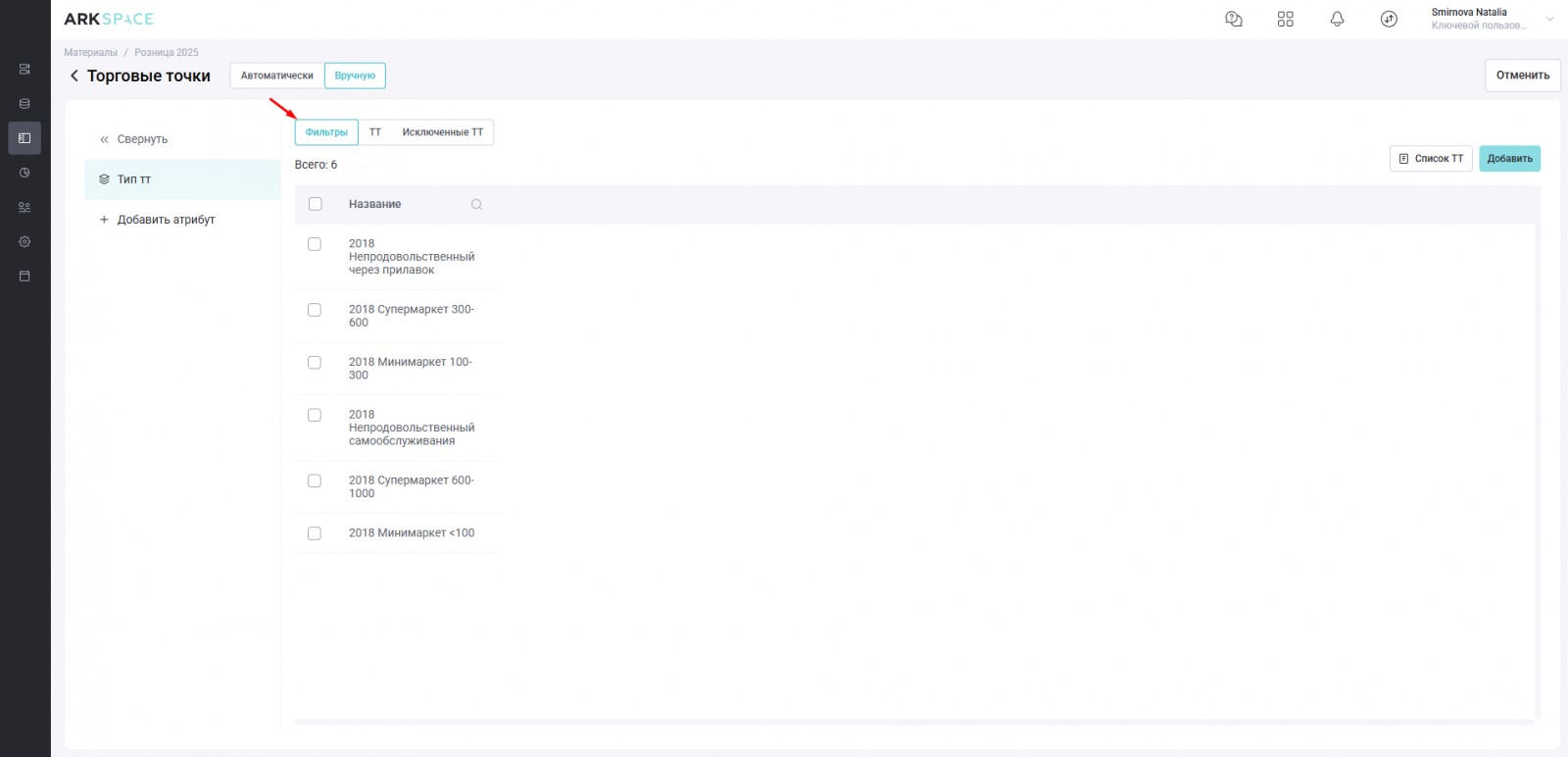
Фильтры состоят из двух сущностей: атрибутов и значений. Атрибуты отображаются списком слева, значения выбранного атрибута — справа.
Атрибуты — это пользовательские поля, по которым фильтруются торговые точки. К каждому атрибуту можно подставить одно или несколько значений пользовательского поля, по которым отфильтруются торговые точки.
По клику на ![]() в отдельном окне открывается полный список торговых точек, отобранных по выбранным фильтрам:
в отдельном окне открывается полный список торговых точек, отобранных по выбранным фильтрам:
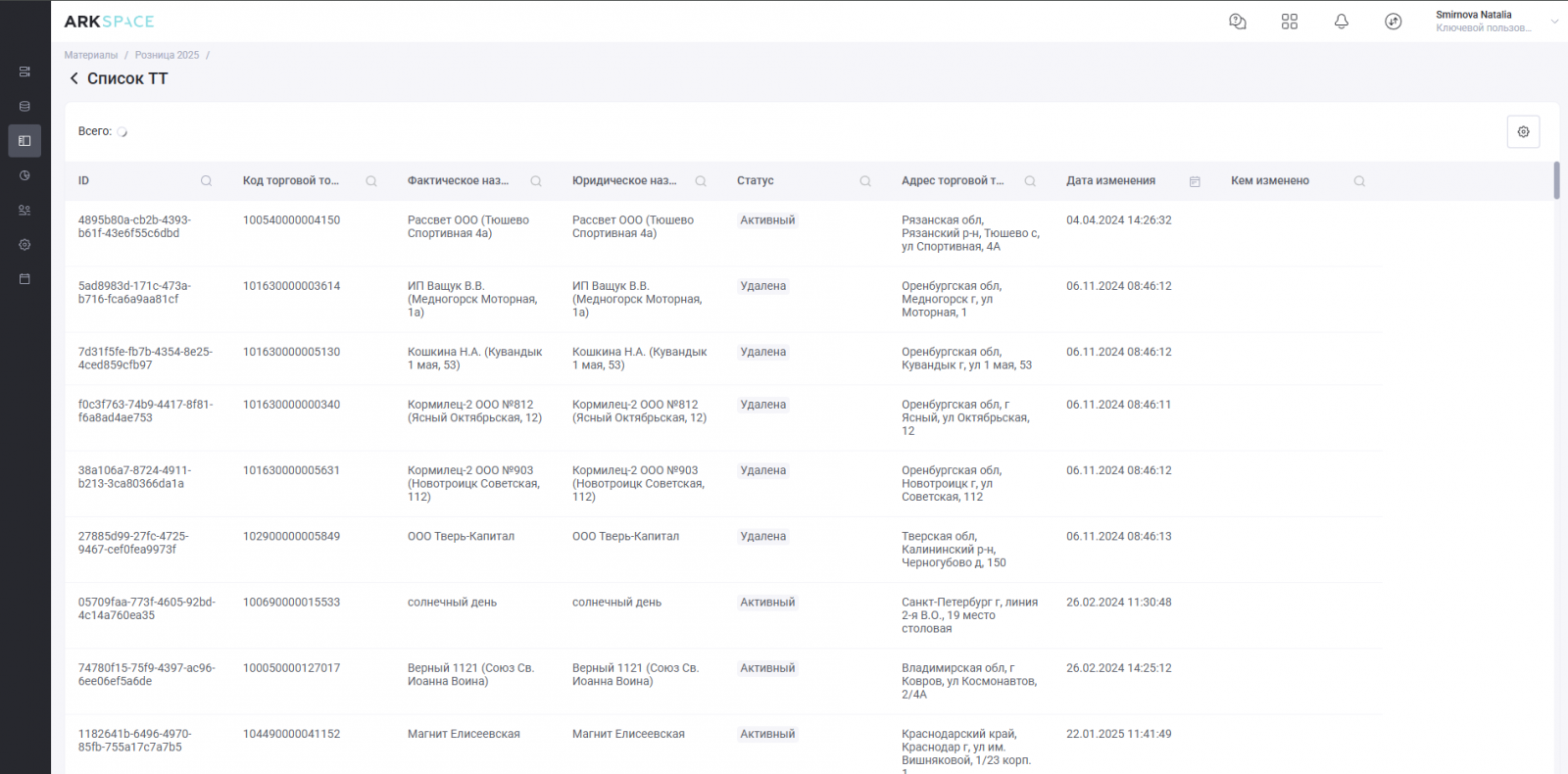
Чтобы добавить новый атрибут в фильтр нажмите ![]() :
:
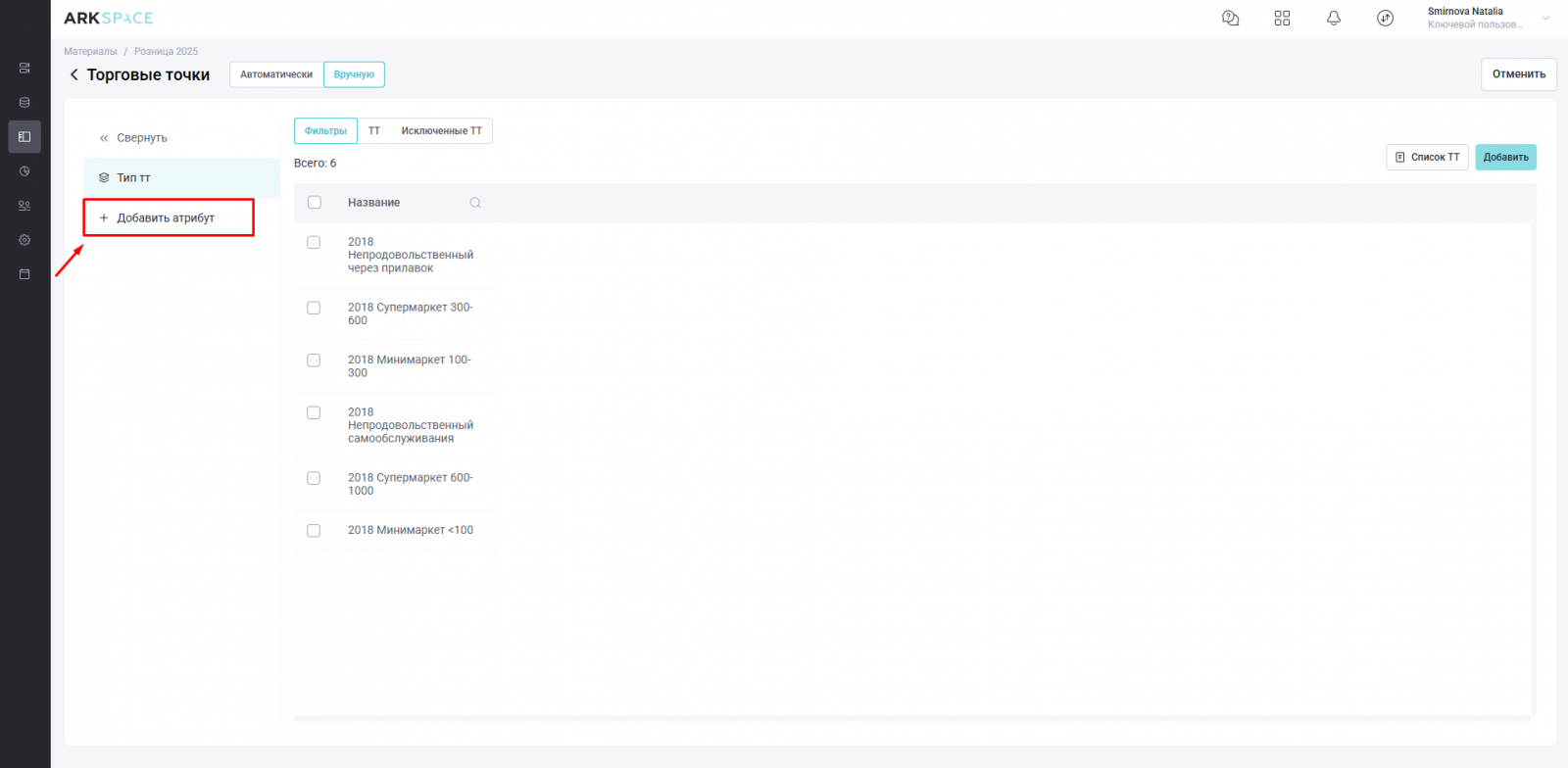
На экране добавления атрибута выберите нужное поле и нажмите кнопку «Привязать»:
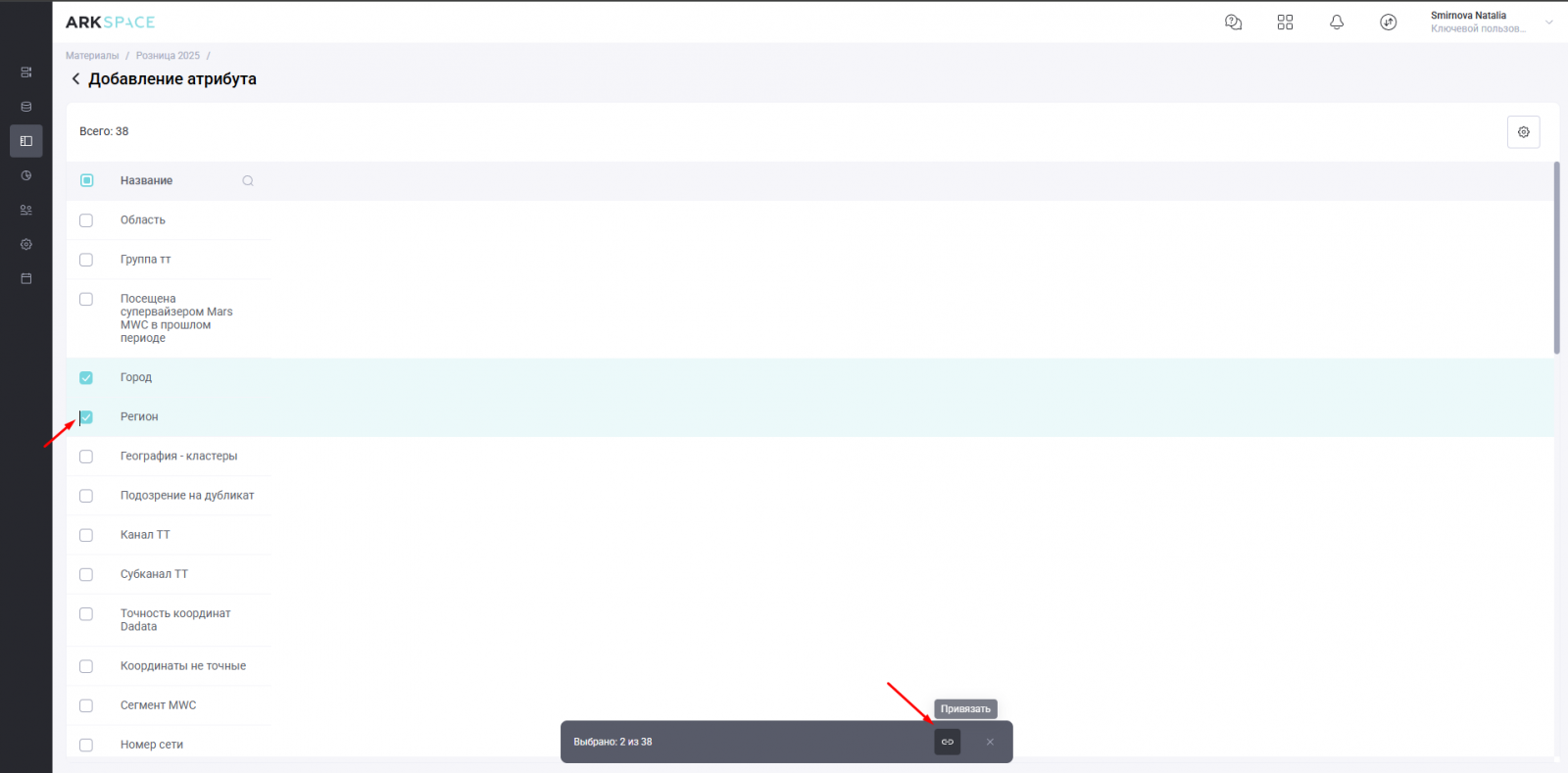
Переключитесь на привязанный атрибут:
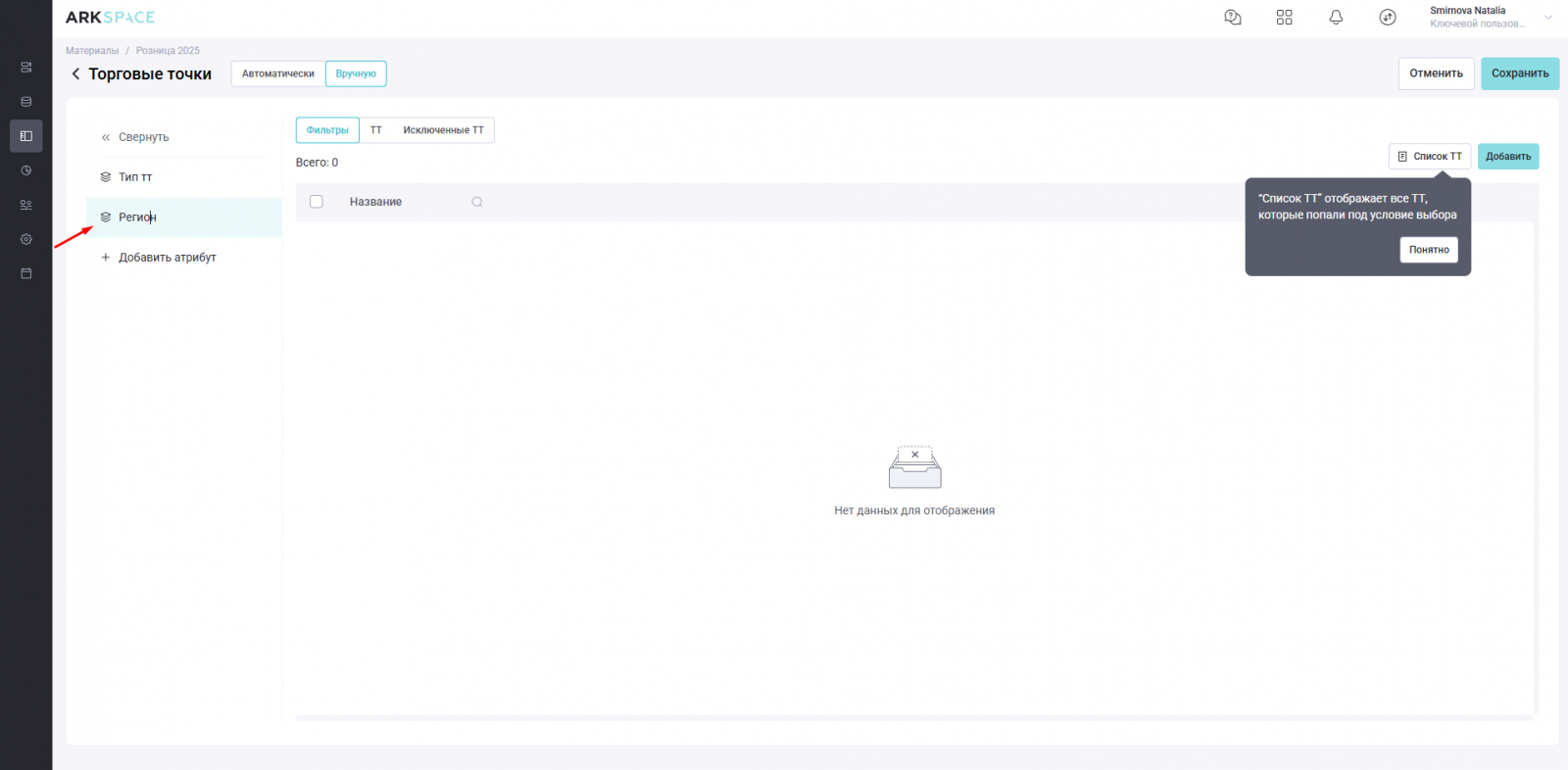
Для добавления значений нажмите ![]() :
:
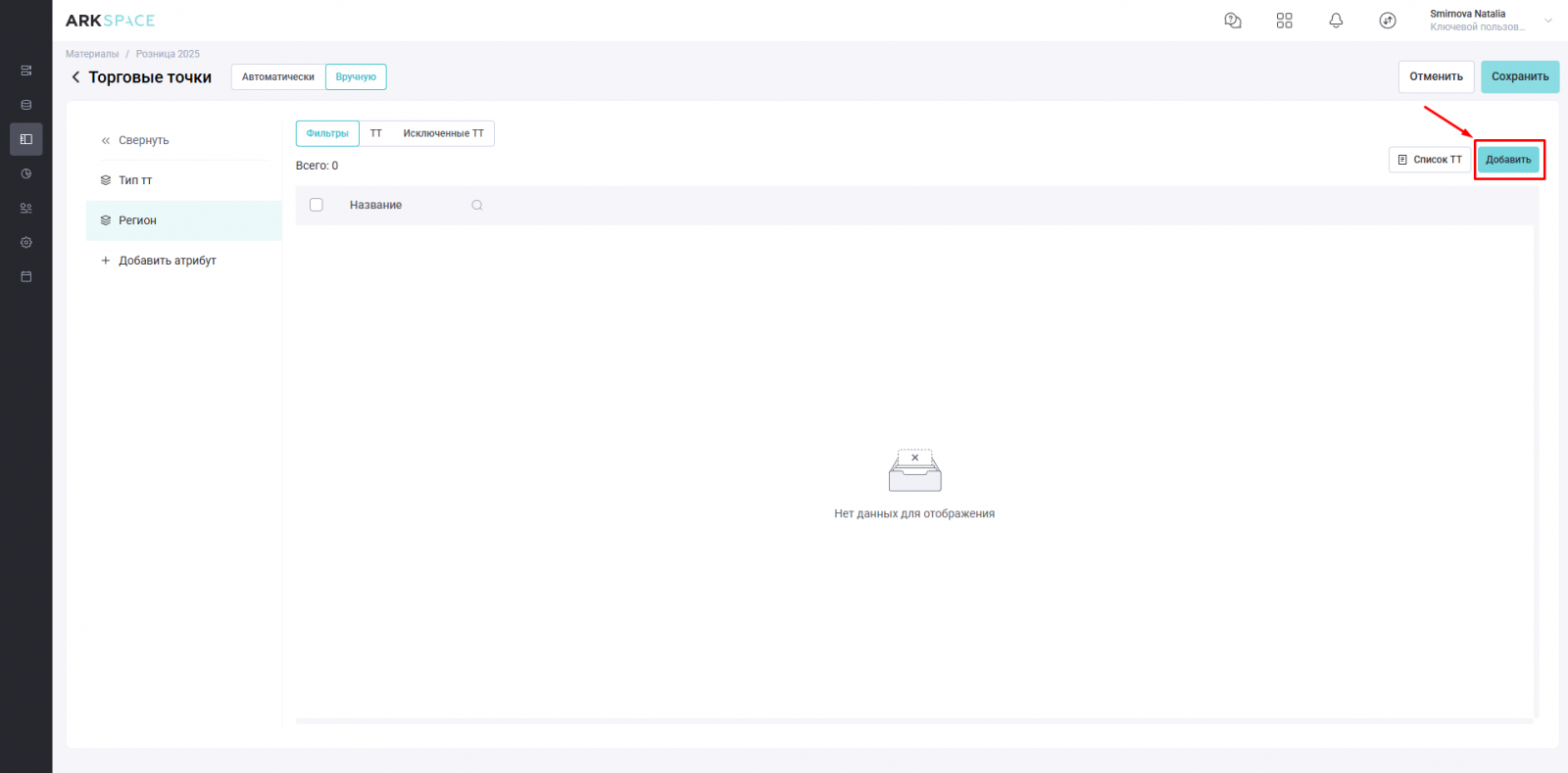
Выберите нужные значение и нажмите кнопку «Привязать»:

Выбранные значения после привязки появятся в списке. Для сохранения фильтра нажмите кнопку ![]() :
:
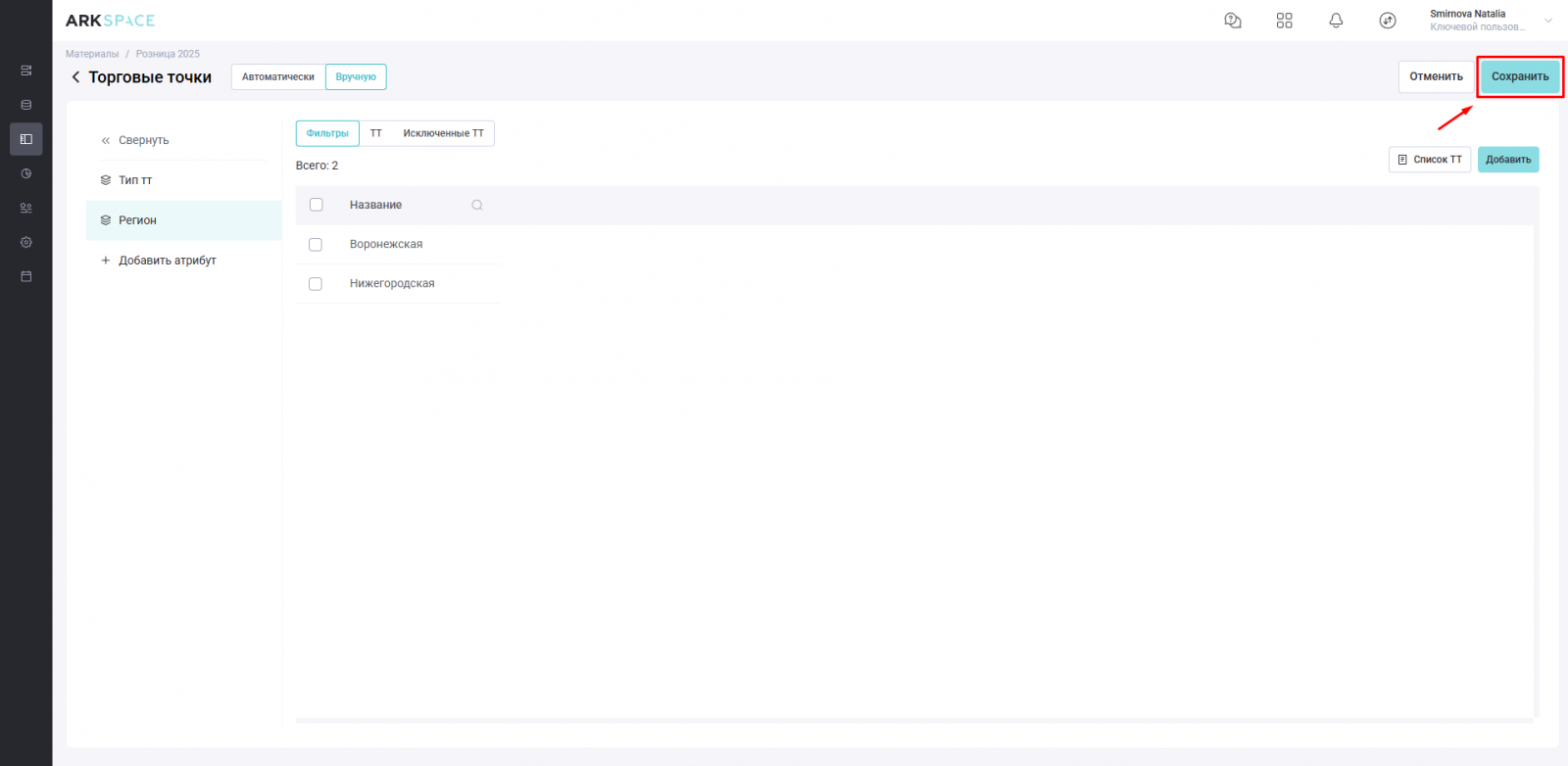
Для удаления значений выберите нужные и нажмите кнопку «Отвязать»:
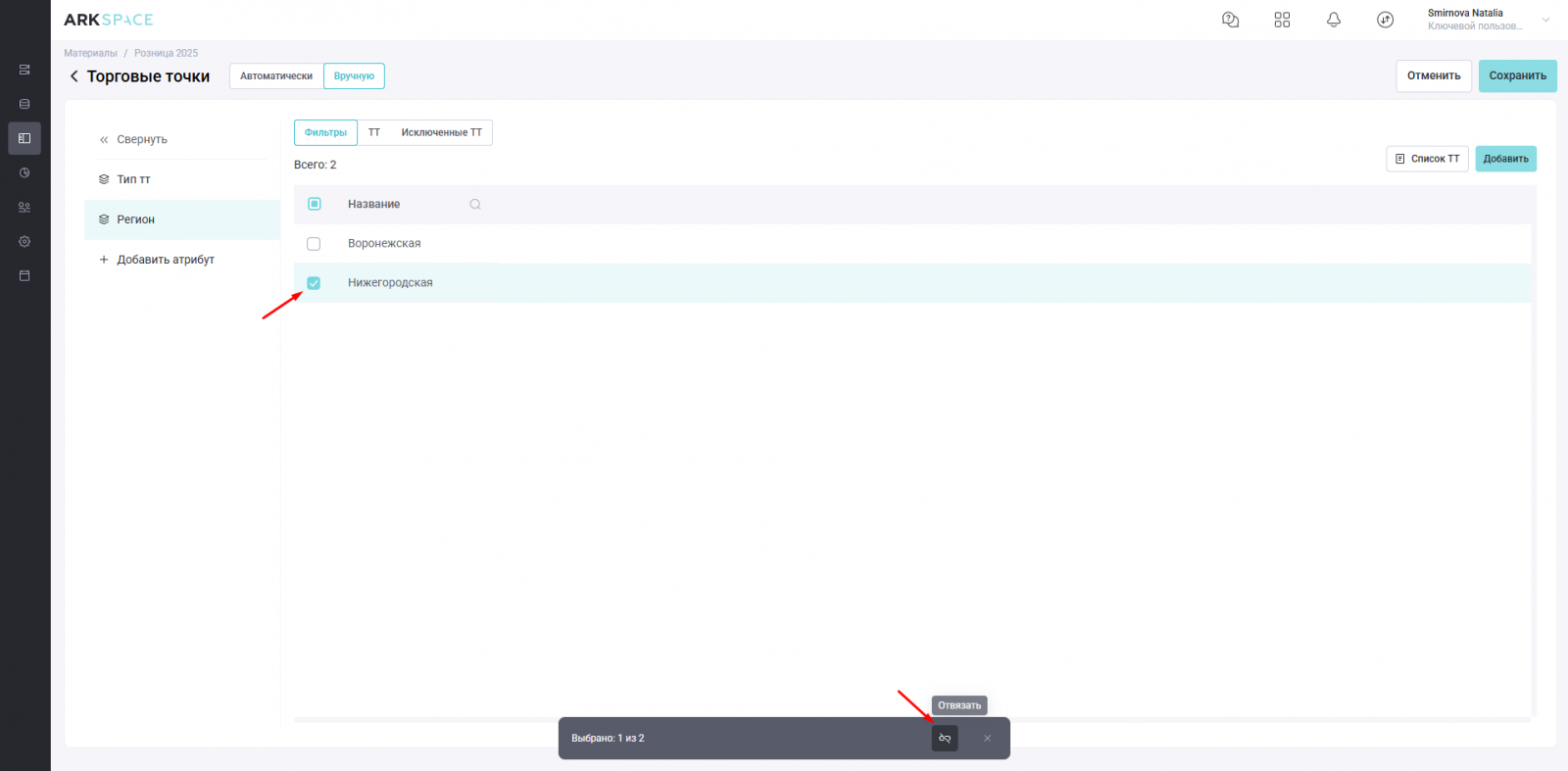
Для удаления атрибута нажмите ![]() :
:
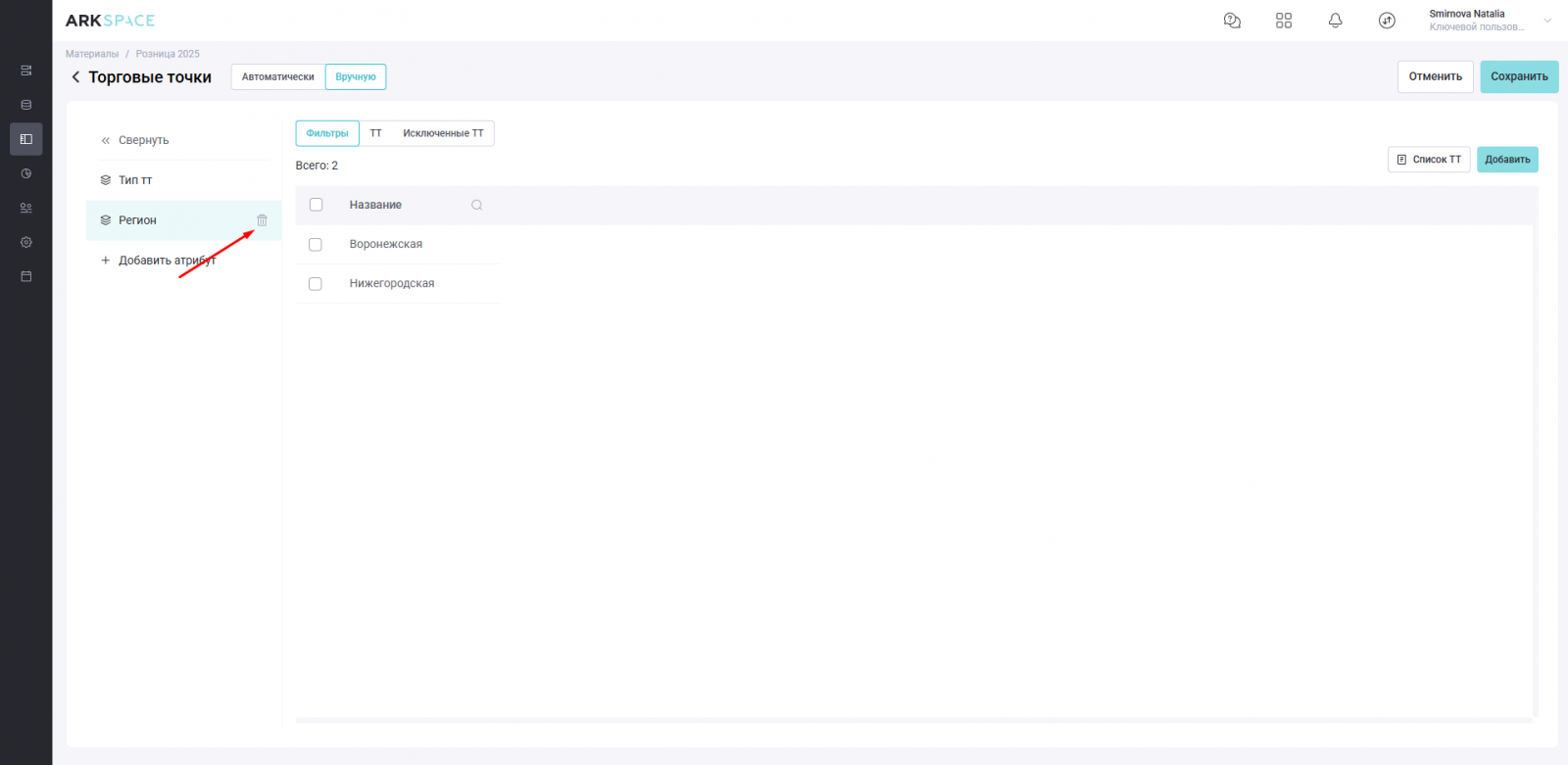
Подтвердите удаление в новом окне:
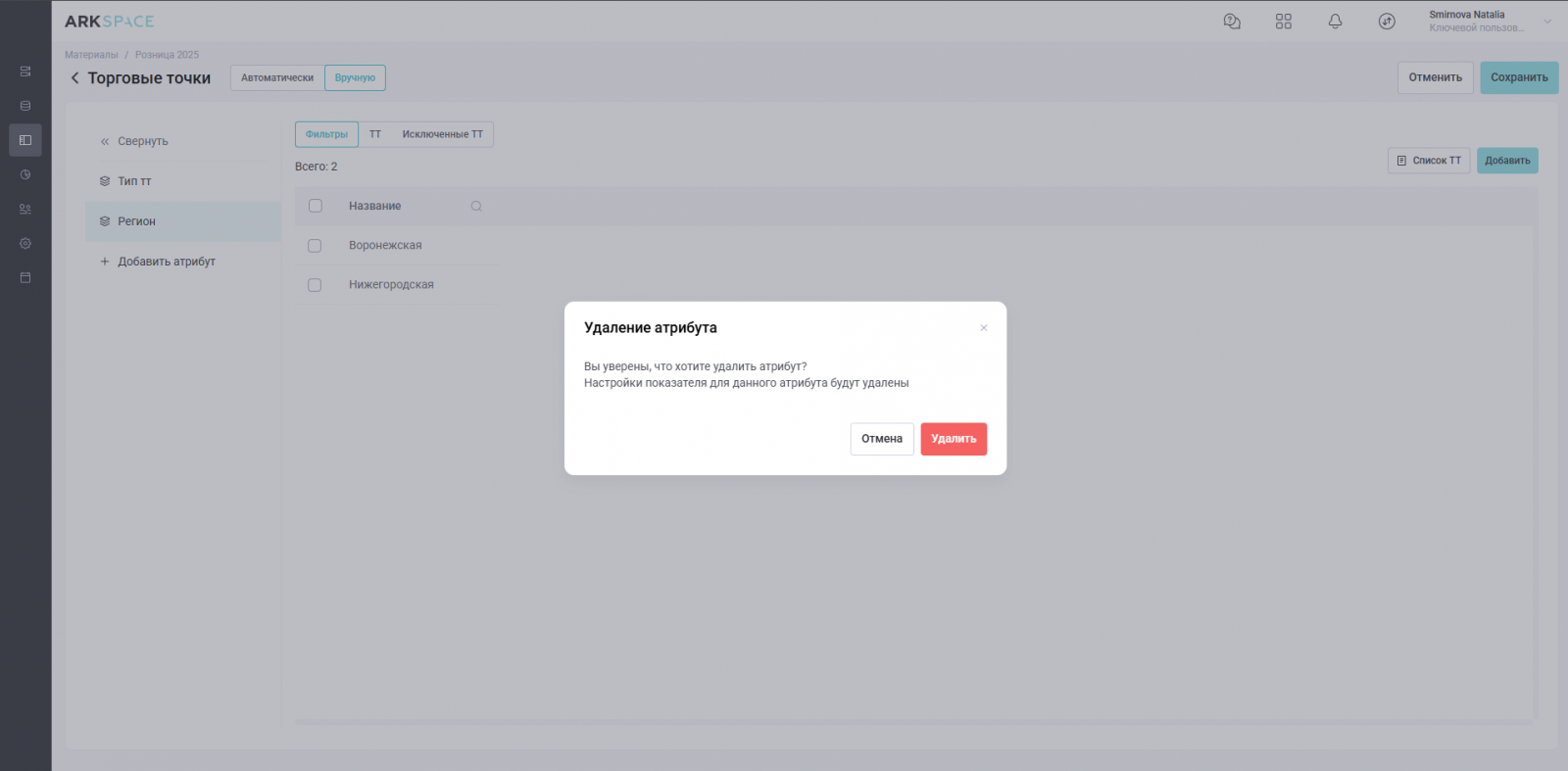
ㅤ
Ручное добавление торговых точек
Перейдите на вкладку «ТТ» и нажмите кнопку ![]() :
:
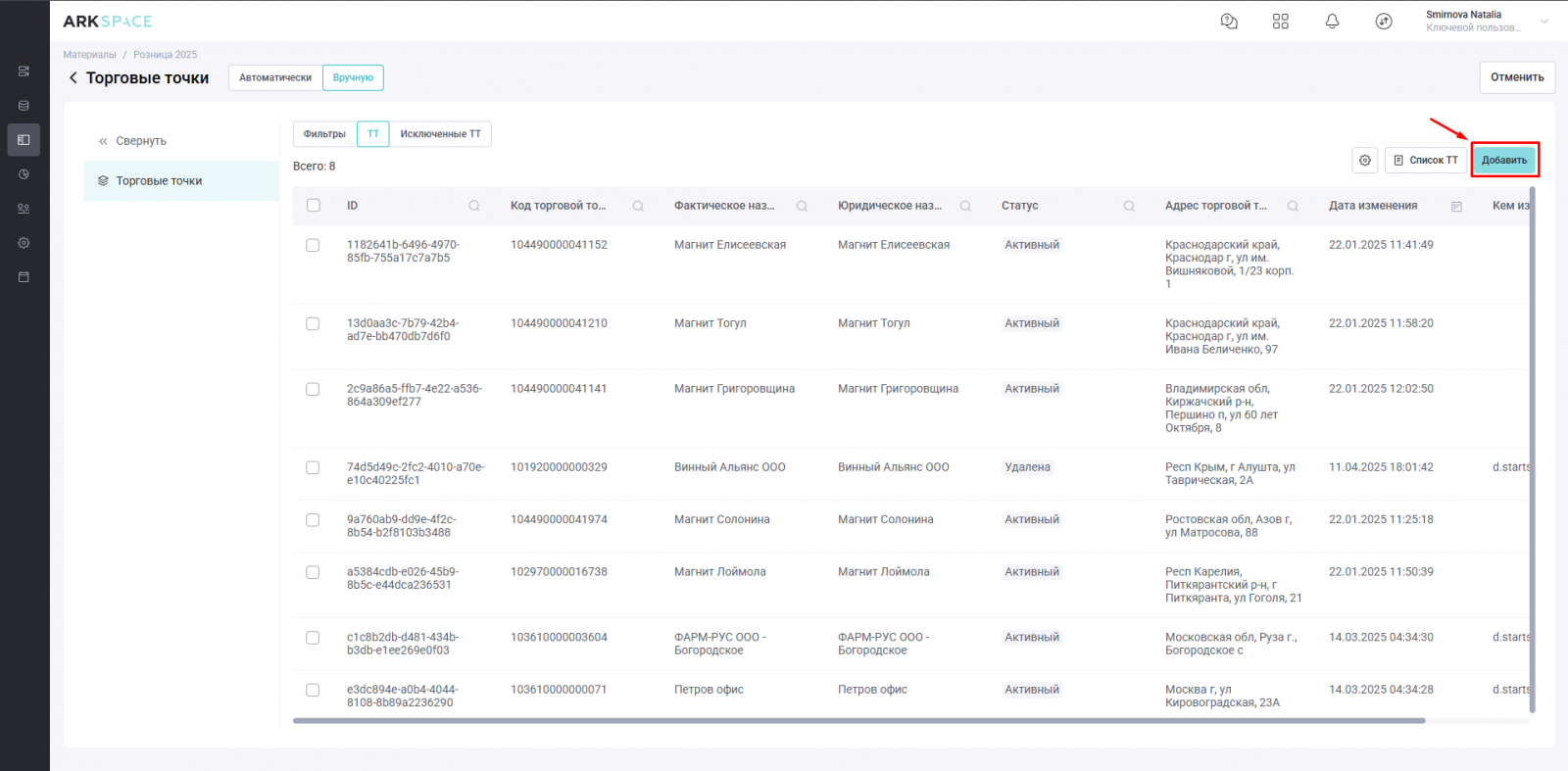
Выберите точки и нажмите кнопку «Привязать»:
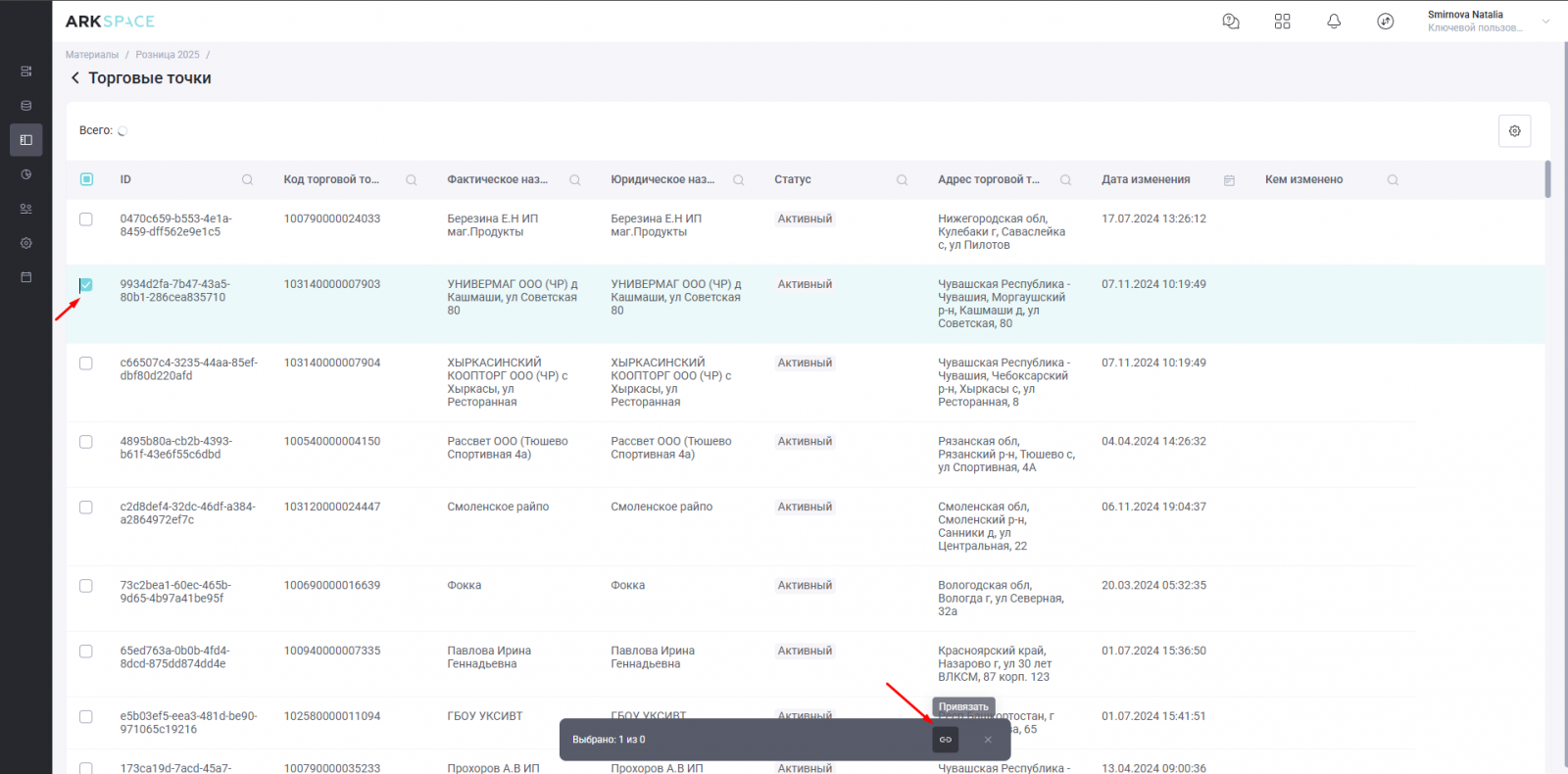
Столбцы, отмеченные иконкой лупы, поддерживают текстовый поиск по столбцу, и быструю фильтрацию данных по значениям. В полях с датами можно выбрать временный период, и отфильтровать данные по нему.
ㅤ
Добавление исключённых торговых точек
Перейдите на вкладку «Исключённые ТТ» и нажмите кнопку ![]() :
:
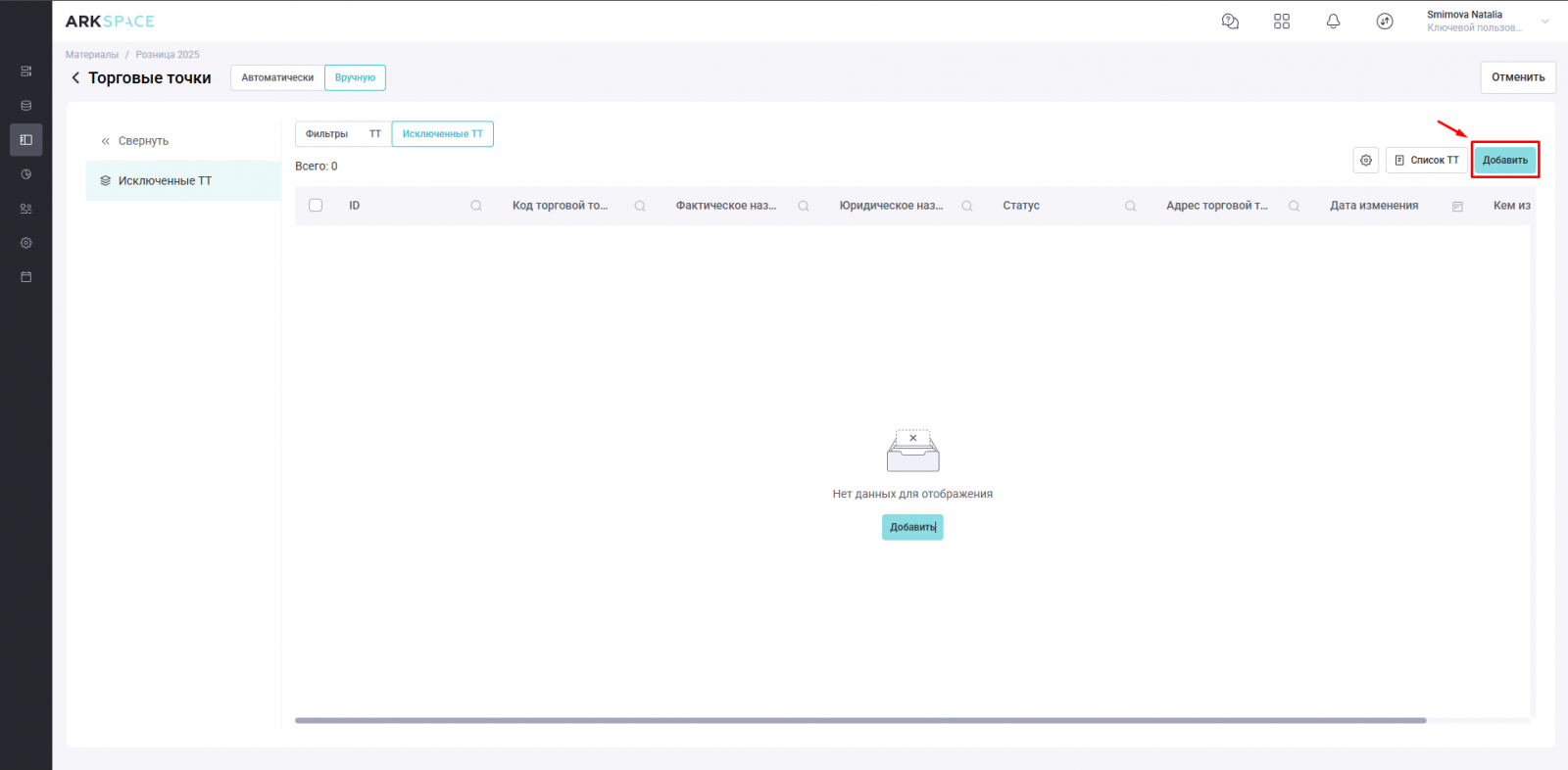
Выберите нужные точки и нажмите кнопку «Привязать»:
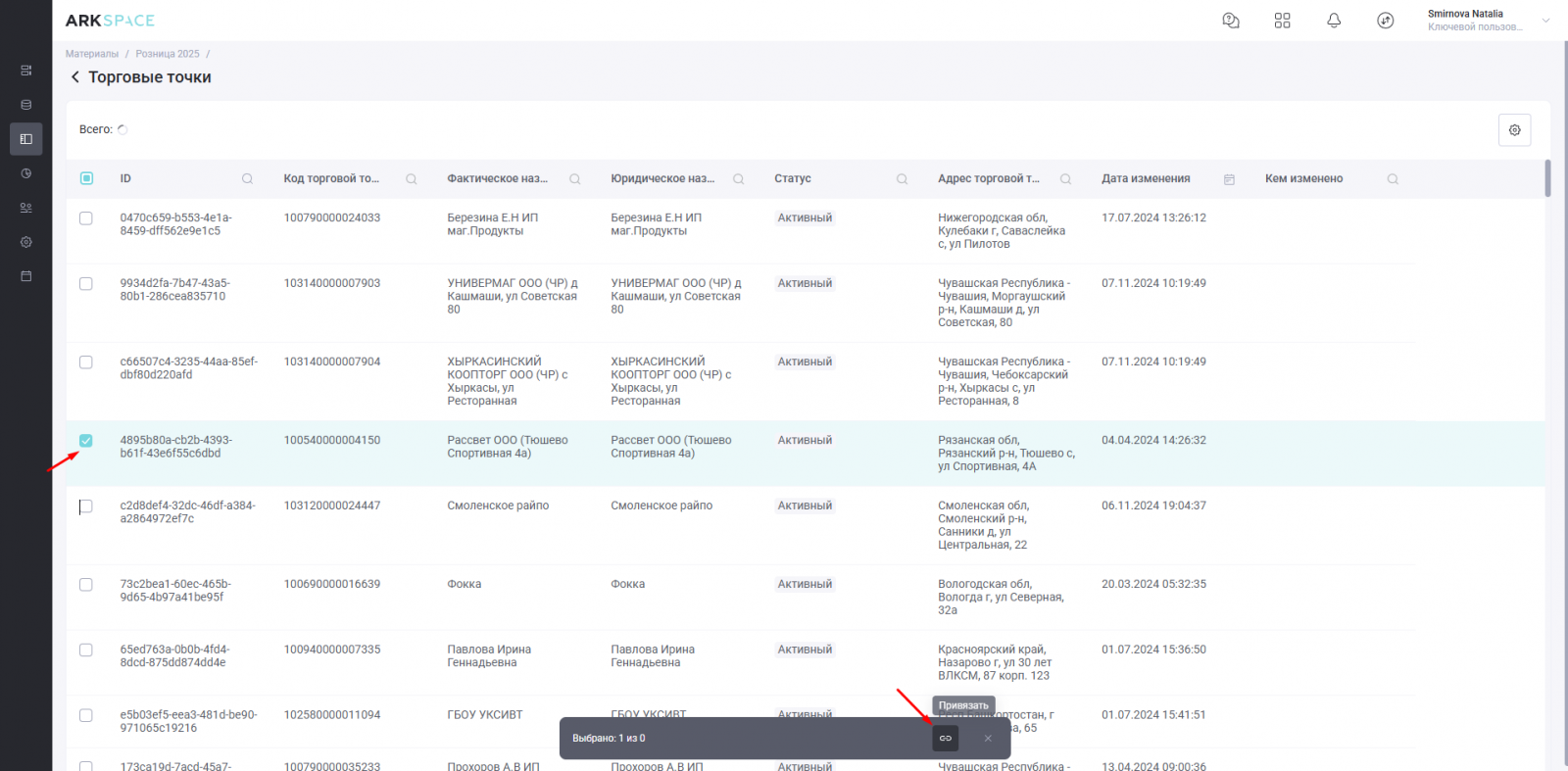
Столбцы, отмеченные иконкой лупы, поддерживают текстовый поиск по столбцу, и быструю фильтрацию данных по значениям. В полях с датами можно выбрать временный период, и отфильтровать данные по нему.
ㅤ
Удаление торговых точек
На вкладке «ТТ» или «Исключённые ТТ» активируйте чекбокс нужной точки и нажмите кнопку «Отвязать»:
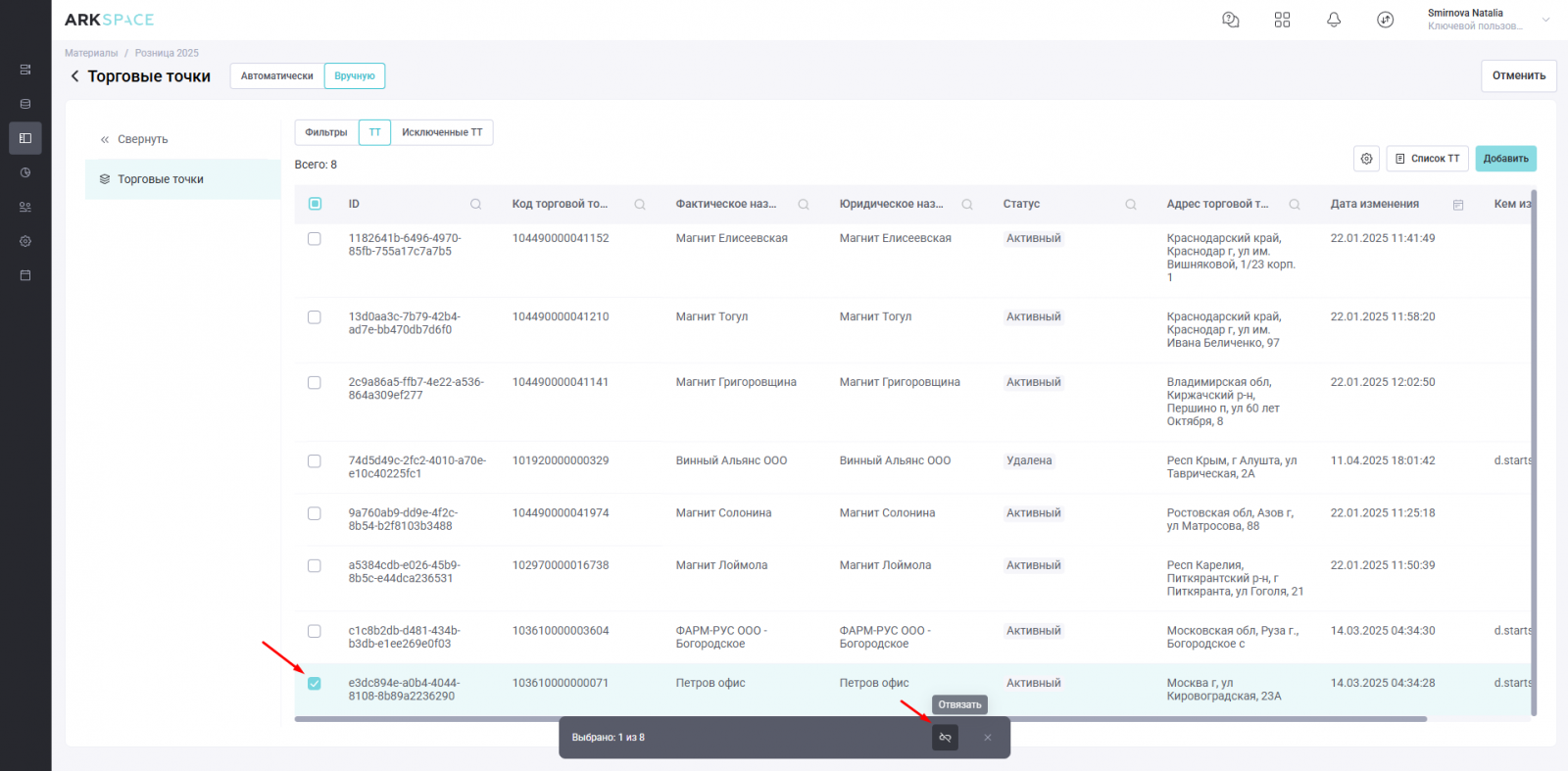
ㅤㅤ
Привязка к ролям
На этой вкладке показаны все активные привязки материала к пользовательским ролям. Если активных привязок нет, то на экране показывается сообщение: «Нет данных для отображения».
По умолчанию, данные представлены в виде таблицы с полями:
- Название;
- Дата изменения;
- Кем изменено.
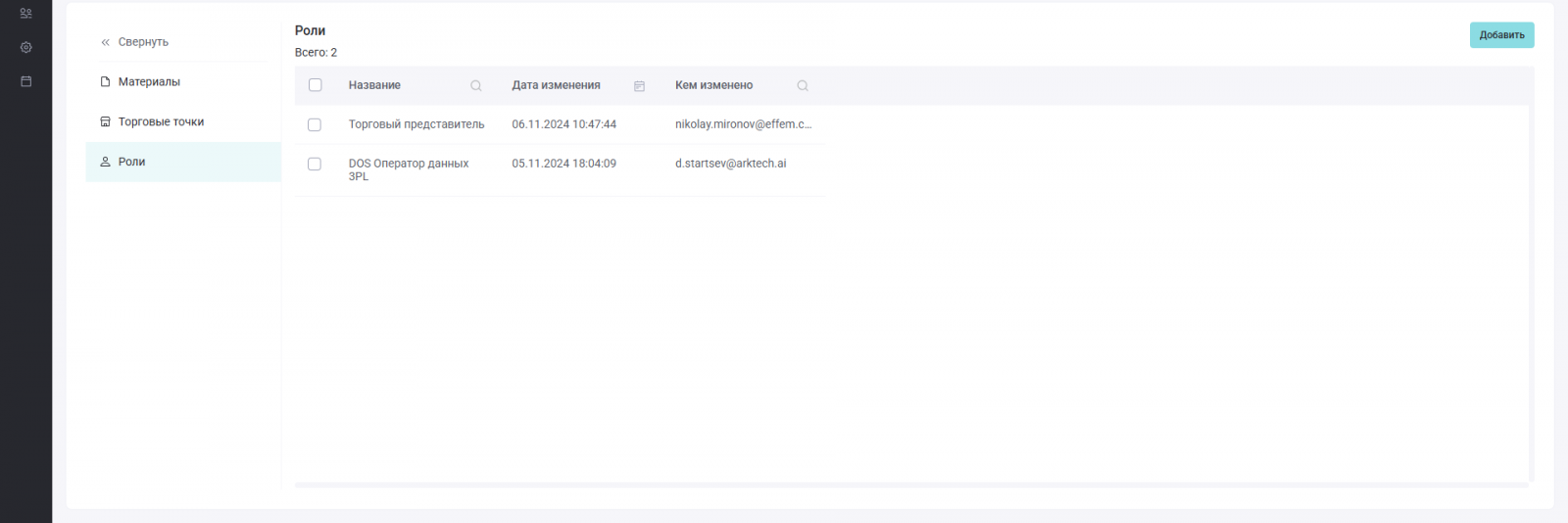
Столбцы, отмеченные иконкой лупы, поддерживают текстовый поиск по столбцу, и быструю фильтрацию данных по значениям. В полях с датами можно выбрать временный период, и отфильтровать данные по нему.
В таблице можно применять больше двух фильтров одновременно.
Добавление роли
Нажмите кнопку ![]() :
:
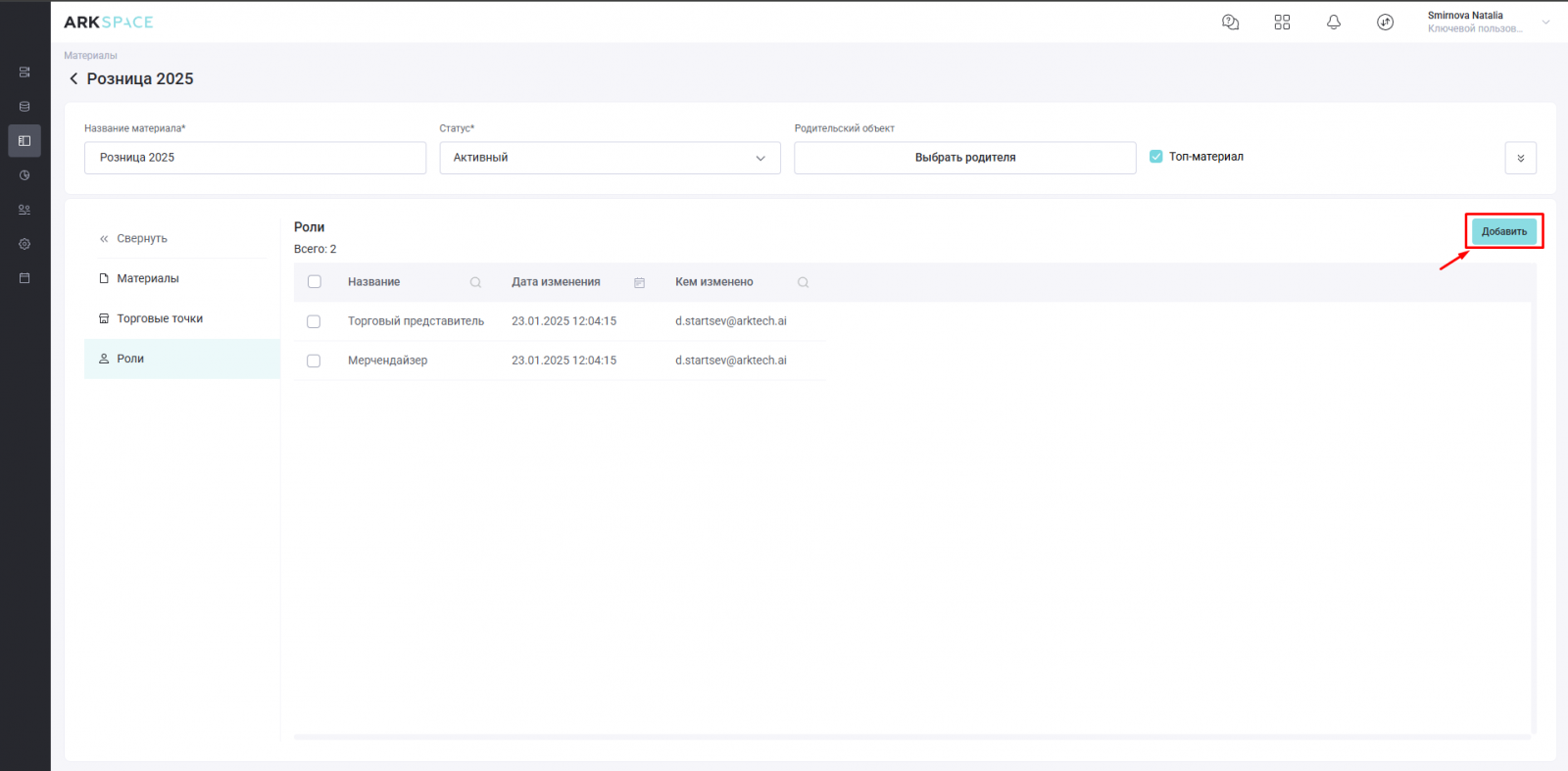
В открывшемся окне выберите нужные роли, активируйте их чекбоксы и нажмите кнопку «Привязать».
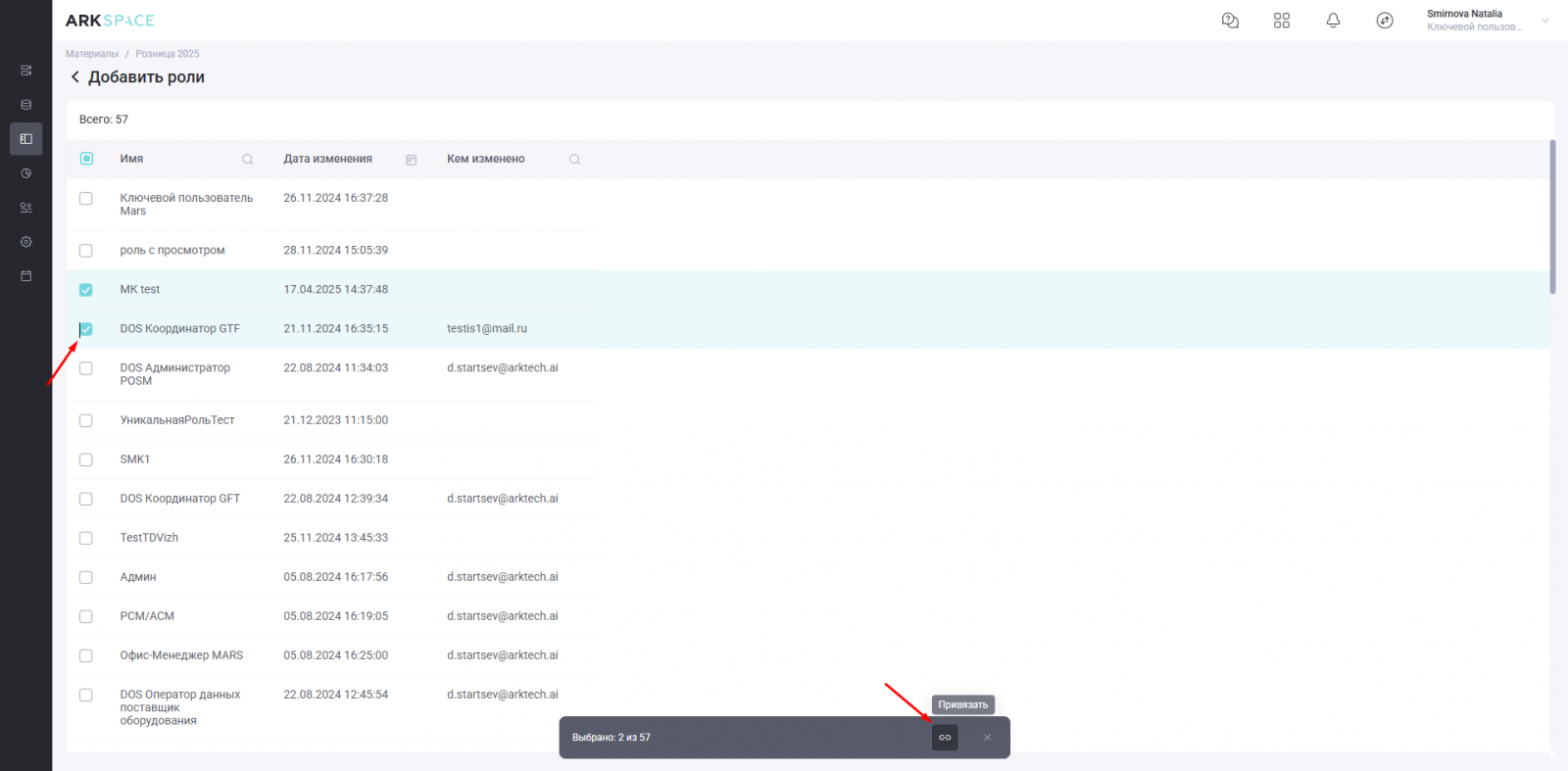
Чтобы выбрать все роли на экране в один клик нажмите на чекбокс в шапке формы. Для отмены выбора кликните на него ещё раз.
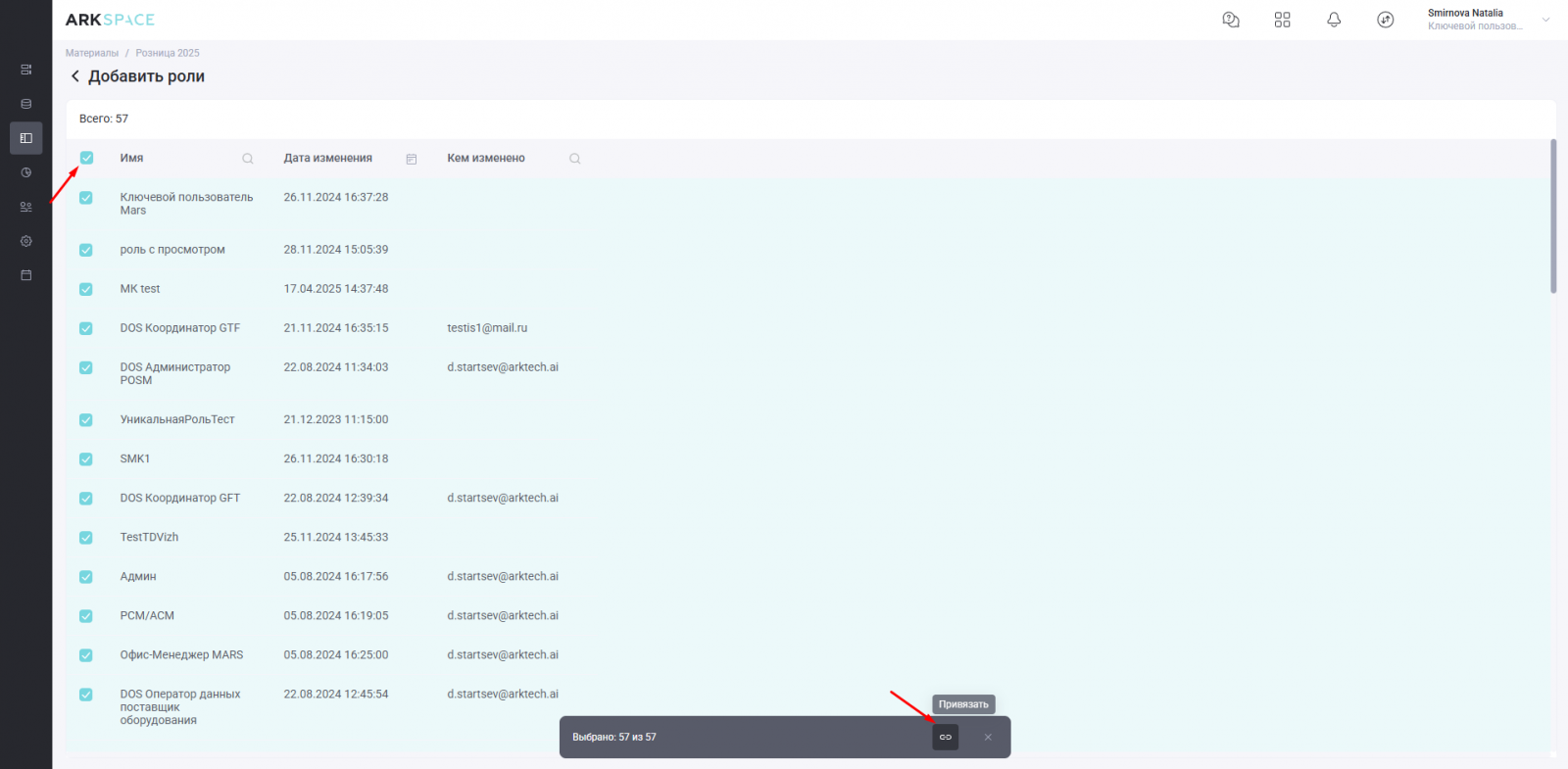
После привязки новые роли появятся в таблице привязок.
ㅤ
Удаление роли
Активируйте чекбокс в нужной строке и нажмите кнопку «Отвязать»:
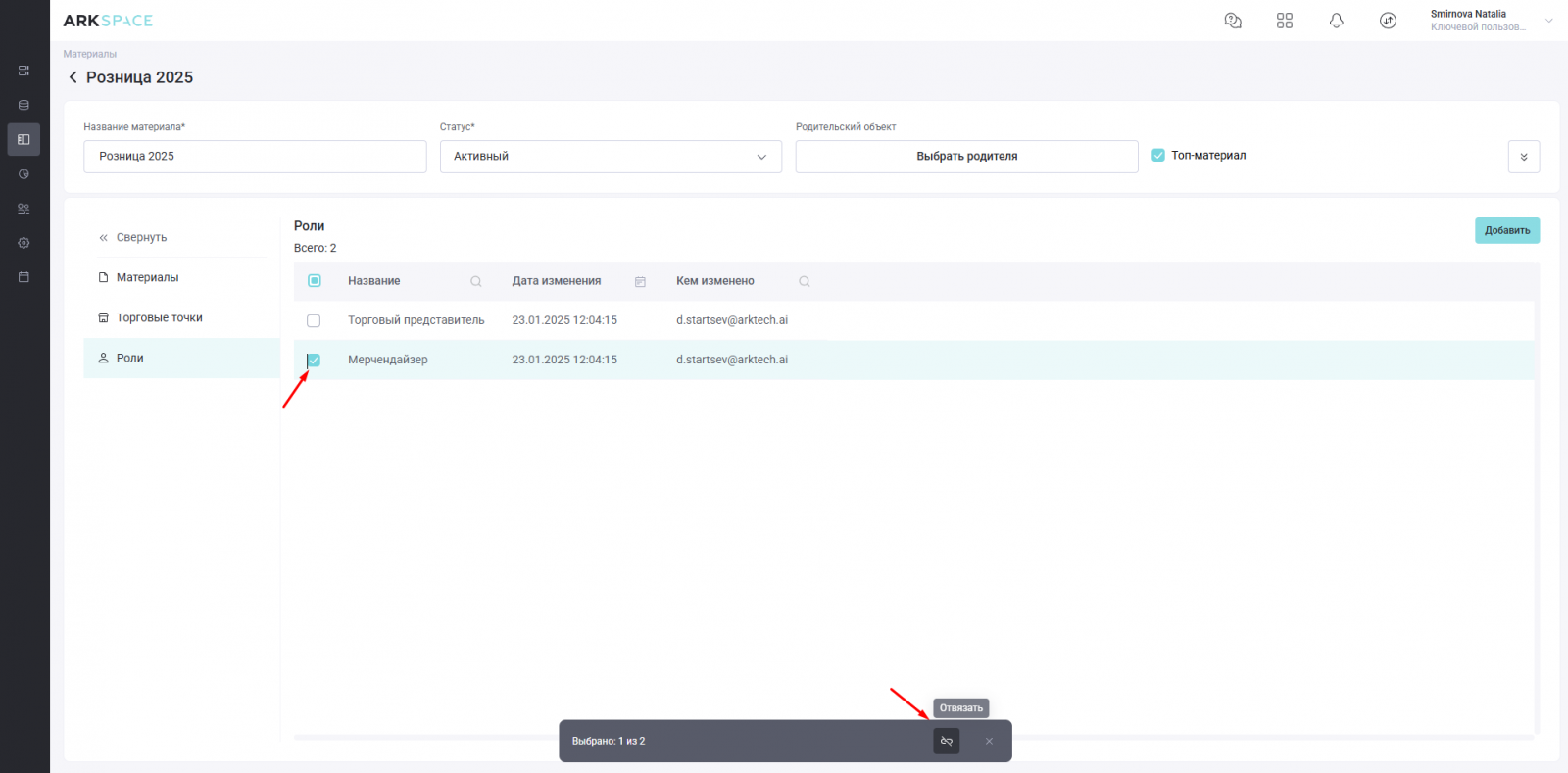
Создание новых материалов
На главной странице раздела нажмите кнопку ![]() .
.
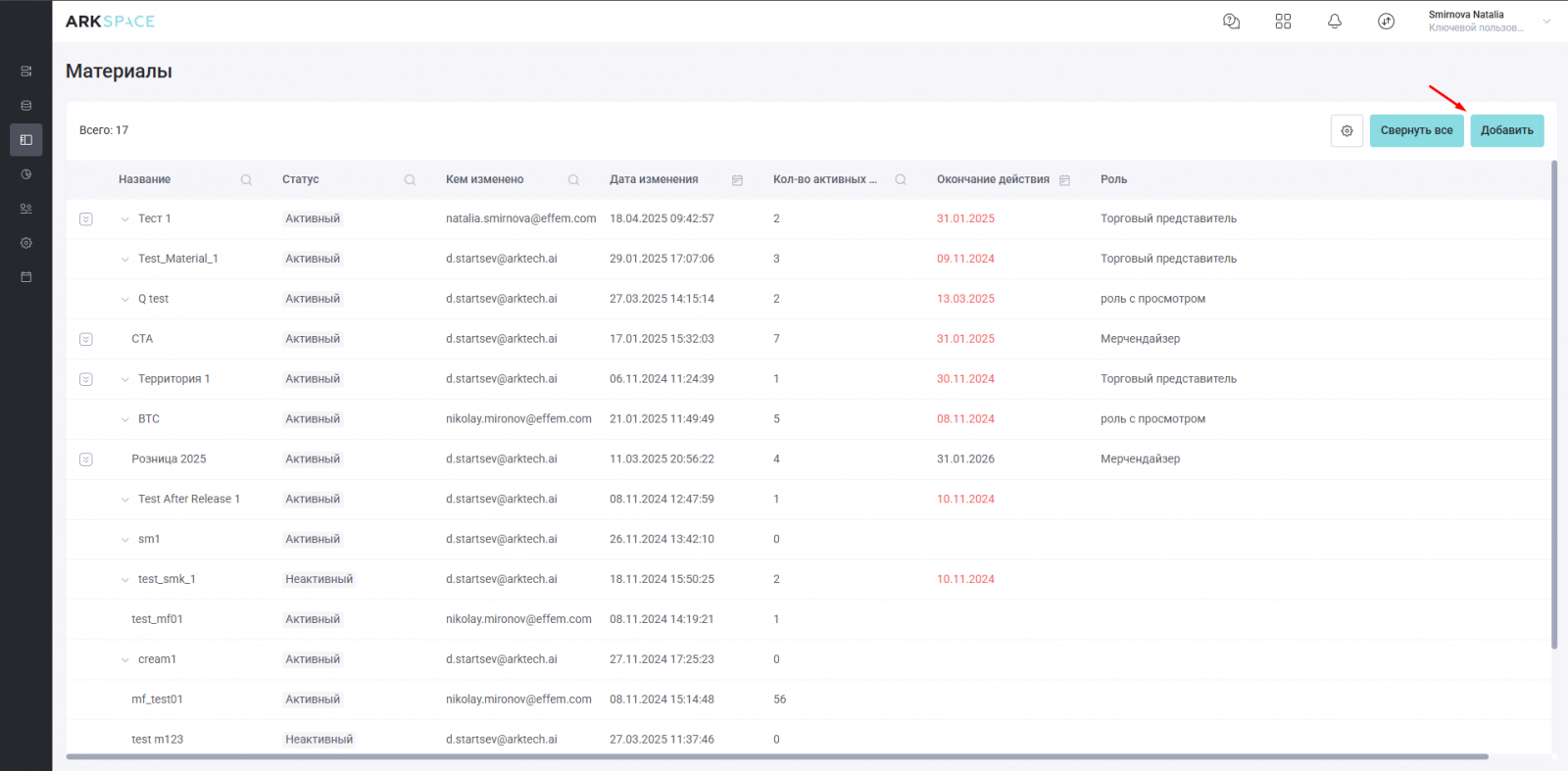
Откроется детальная страница материала с пустыми полями:
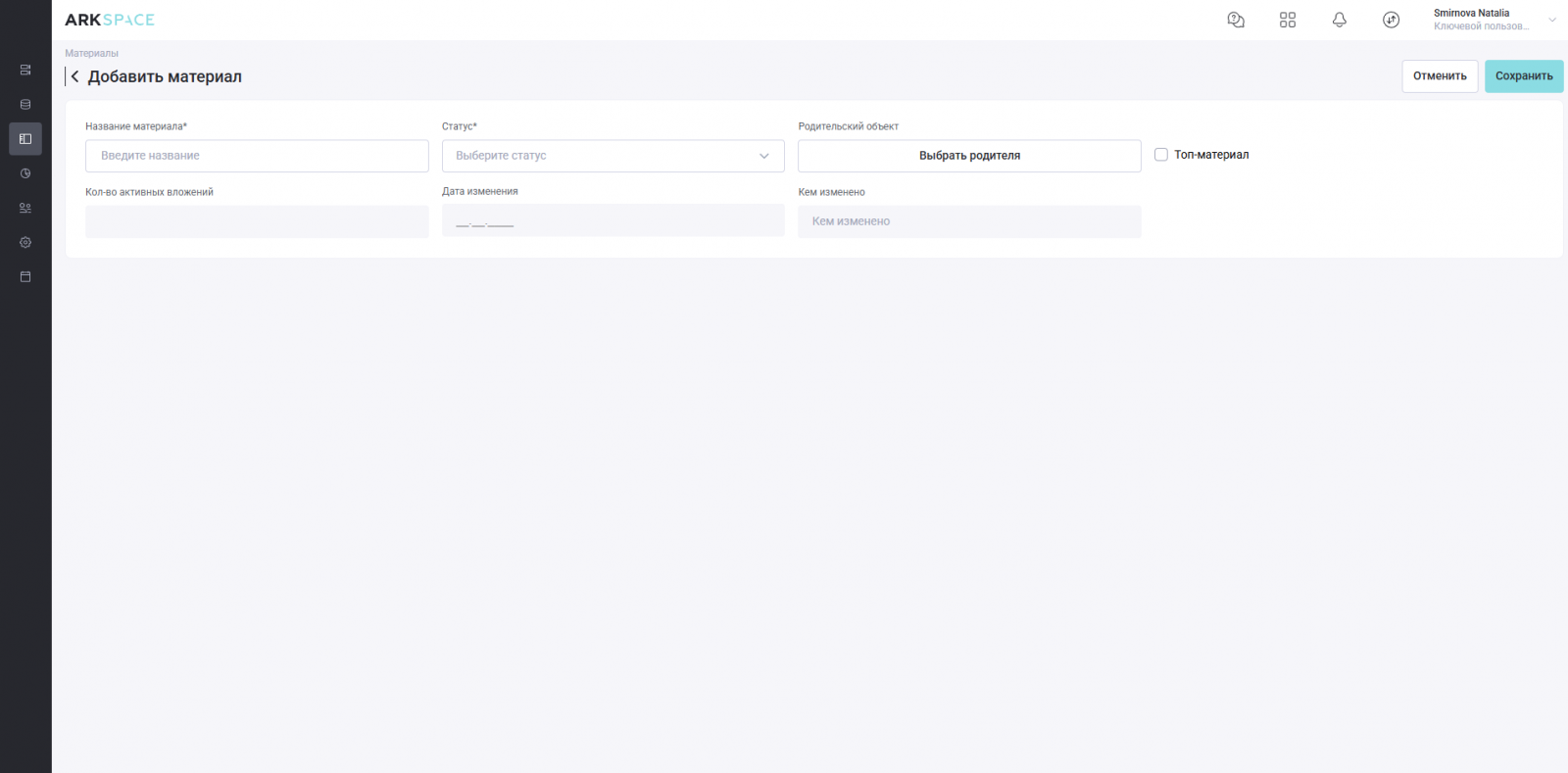
Здесь всего два обязательных поля, без заполнения которых нельзя будет сохранить материалы:
- Название материала;
- Статус.
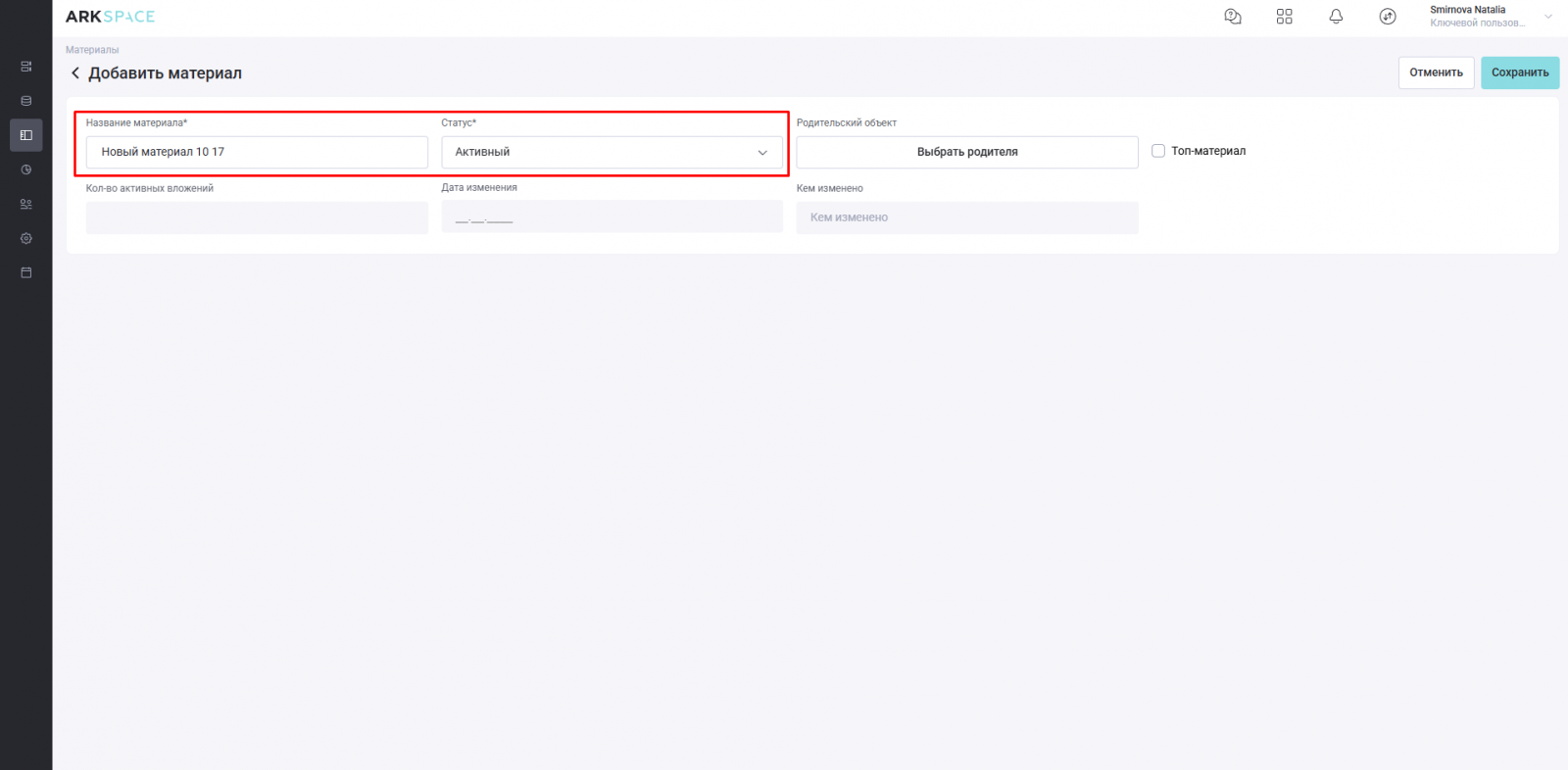
Остальные поля необязательные:
- Родительский объект — По умолчанию, материал показывается в папке «Общее» (если поле осталось пустым). Здесь можно задать родительский материал, в который будет вложен создаваемый материал — для этого нажмите на поле «Выбрать родителя», активируйте чекбокс нужного объекта и нажмите кнопку «Привязать»:
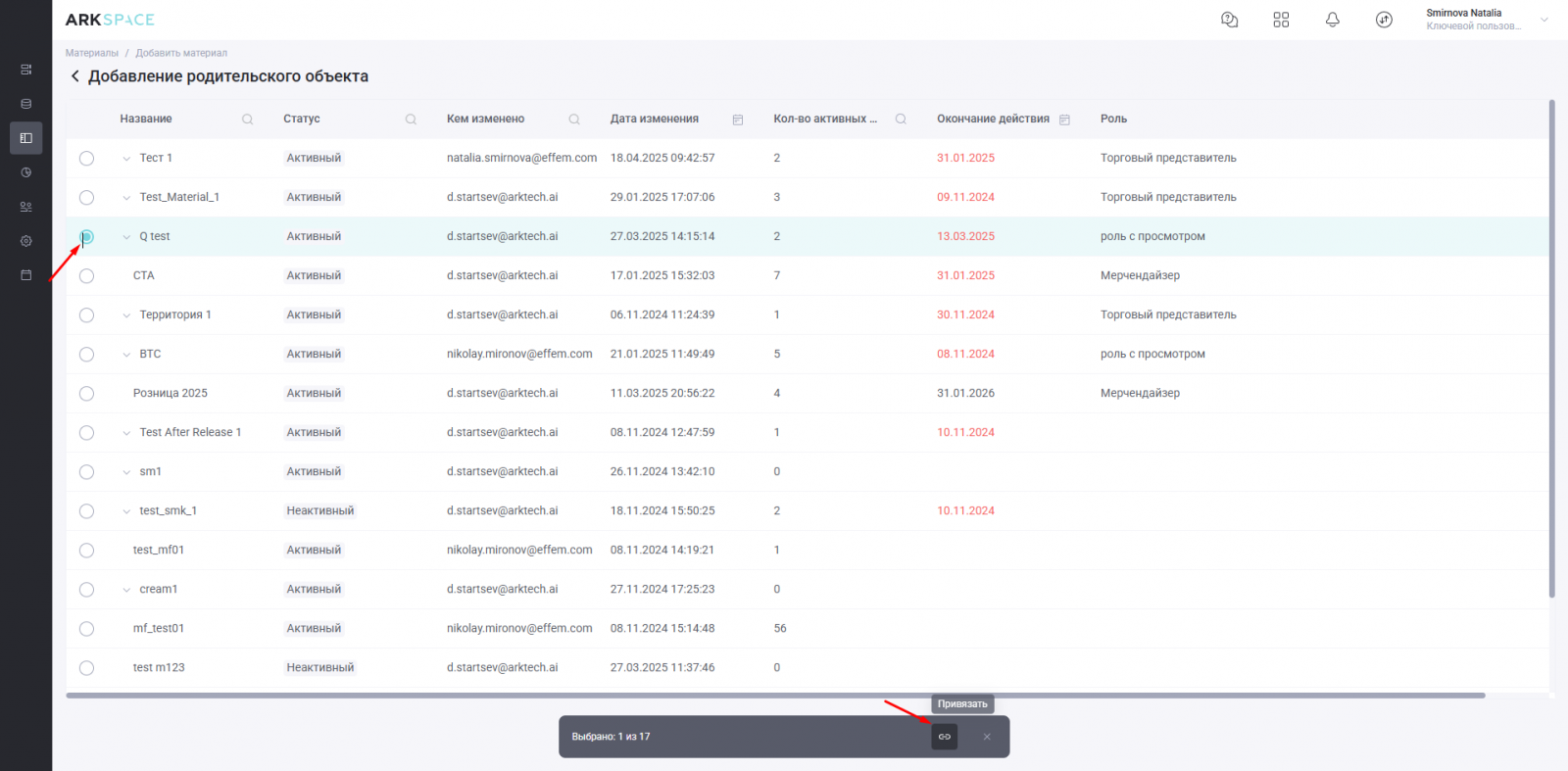
- Топ-материал — чекбокс, который регулирует отображение материала на главной странице визита в ТТ.
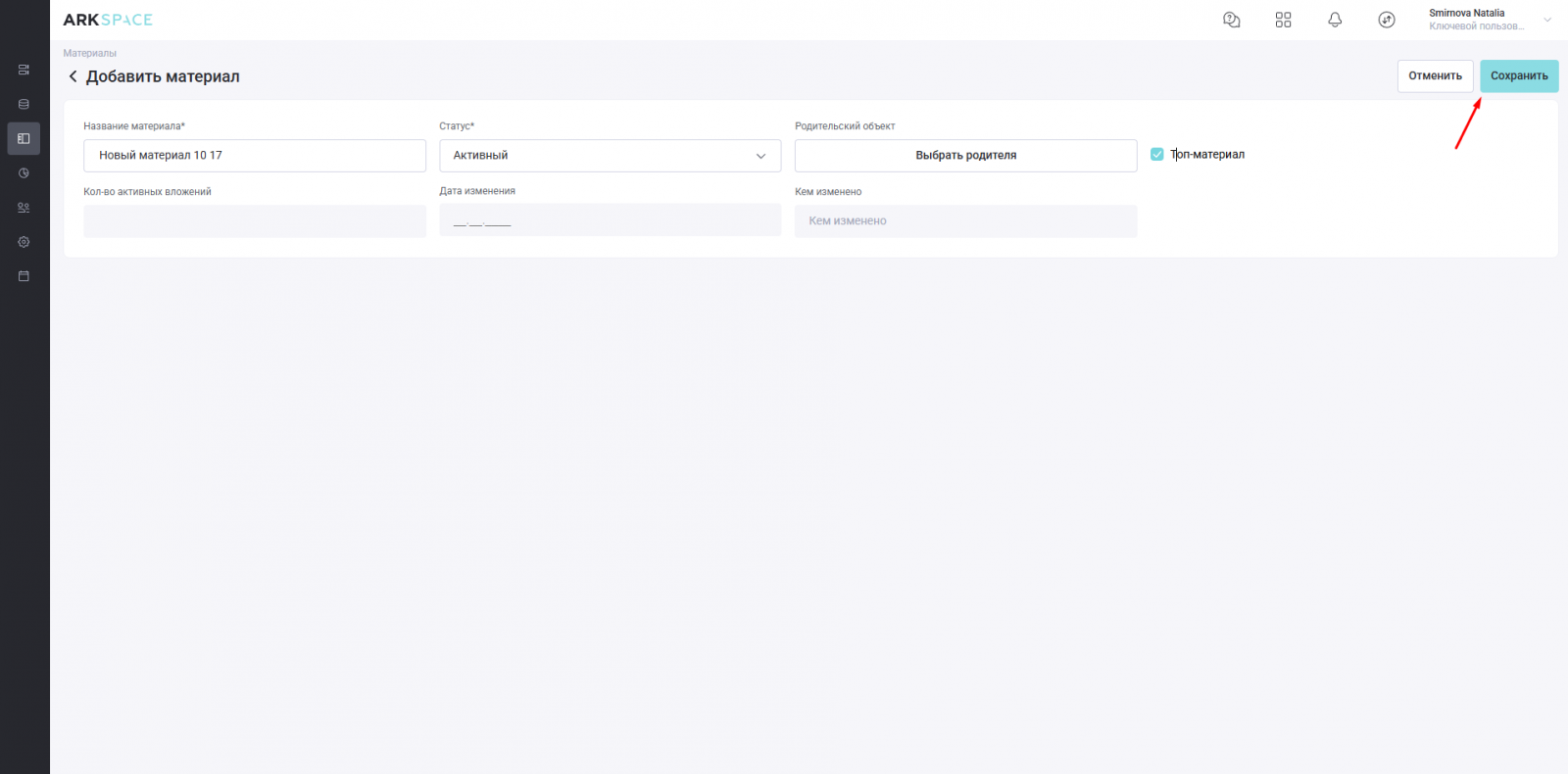
Для сохранения материала нажмите кнопку ![]() . Для отмены создания нажмите кнопку
. Для отмены создания нажмите кнопку ![]() .
.
ㅤ
Сортировка и фильтрация данных в таблице
Все данные записаны в таблицу, в которой по умолчанию отображаются столбцы:
- Название;
- Статут;
- Кем изменено;
- Дата изменения;
- Кол-во активных вложений;
- Окончание действия;
- Роль.
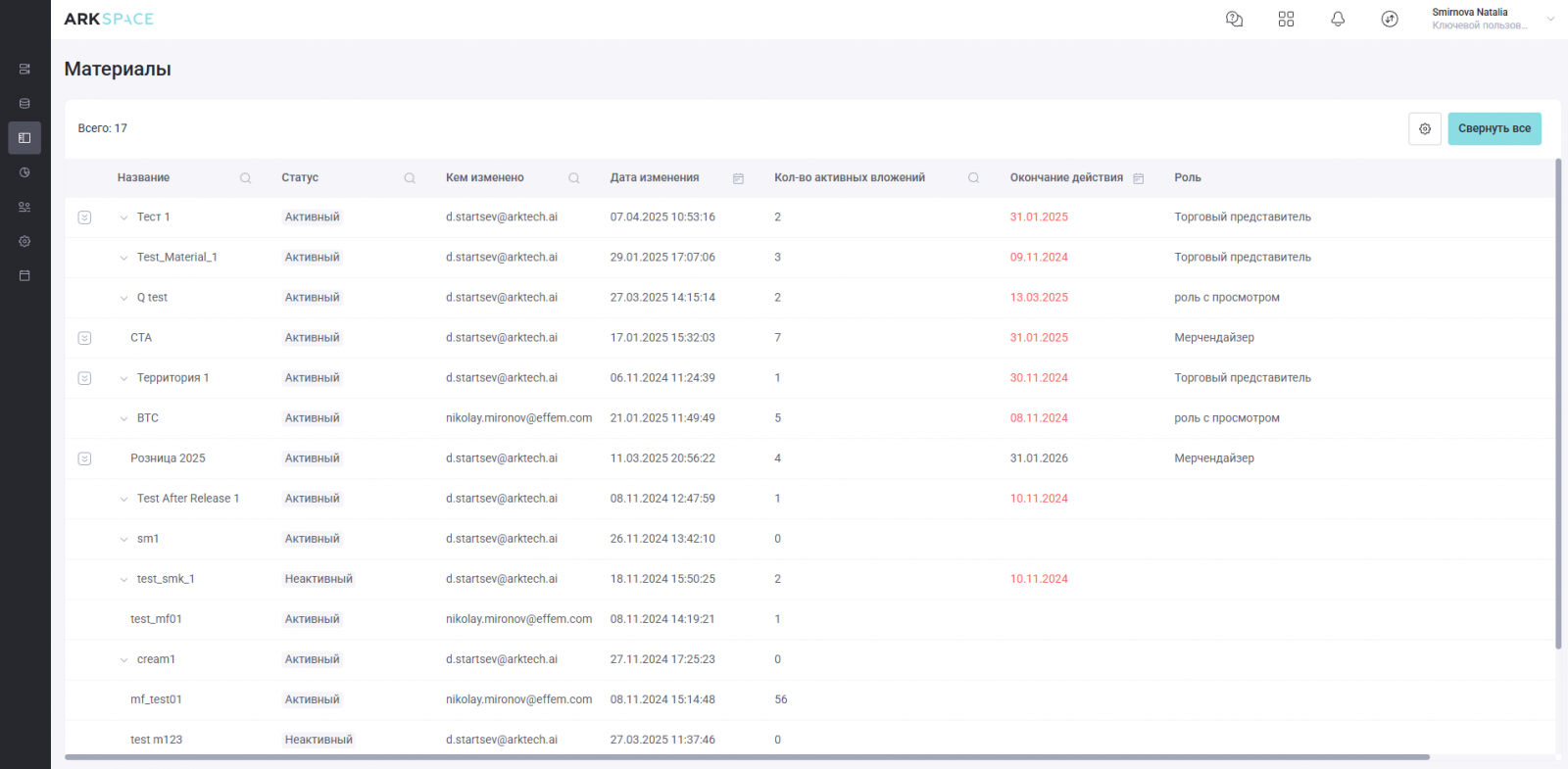
Столбцы, отмеченные иконкой лупы, поддерживают текстовый поиск по столбцу, и быструю фильтрацию данных по значениям:
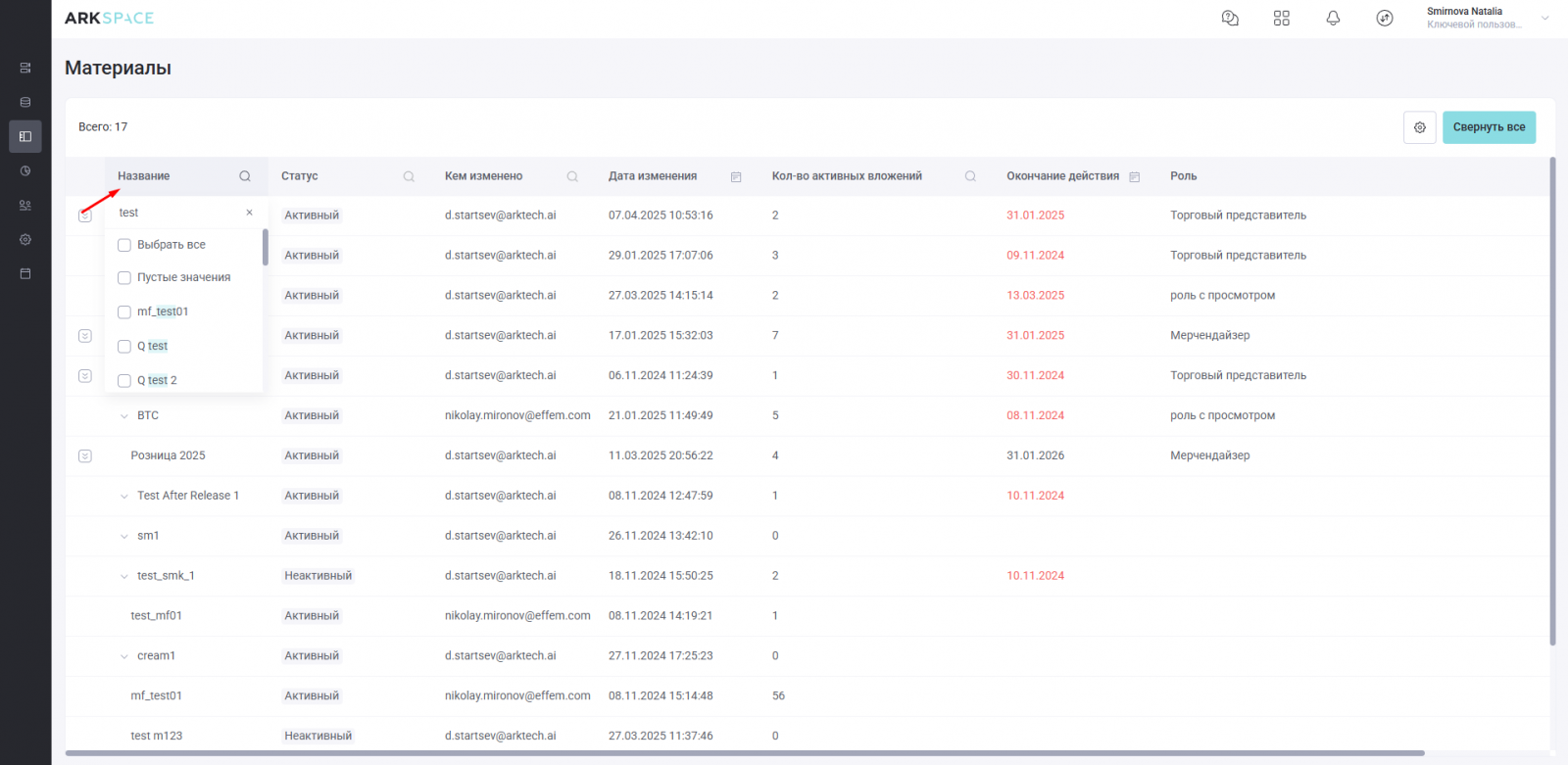
В полях с датами можно выбрать временный период, и отфильтровать данные по нему:
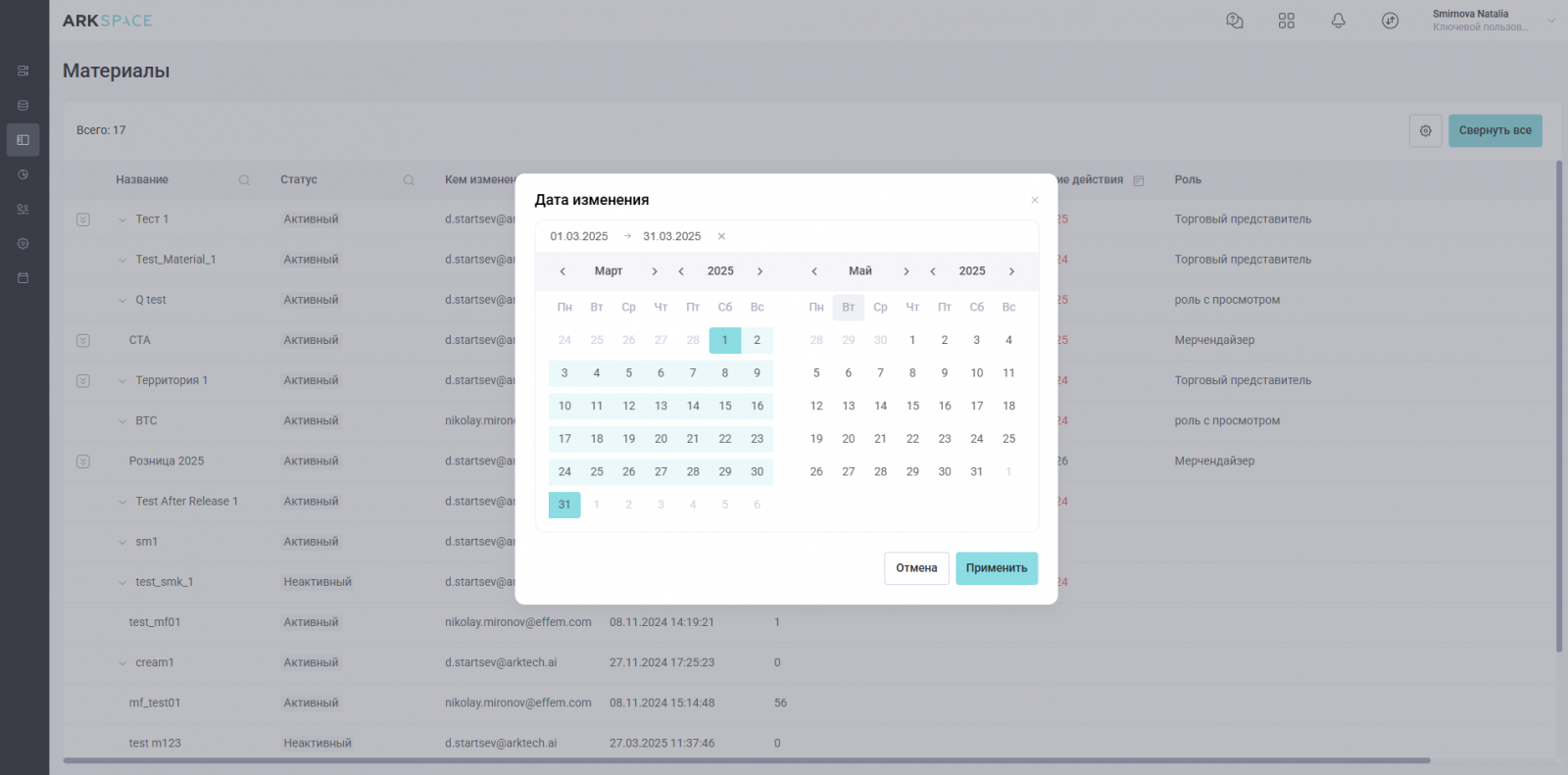
В общей таблице можно применять больше двух фильтров одновременно. Для сброса одного из фильтров нажмите на крестик в соответствующей записи с применённым фильтром. Для сброса всех фильтров нажмите кнопку ![]() .
.
ㅤ
Настройка отображения столбцов
Видимость столбцов можно настроить по клику на «шестерёнку» ![]() .
.
Откроется модальное окно, где с помощью чекбоксов выбирается показ/скрытие нужного столбца. Чтобы сделать видимыми другие поля, активируйте чекбокс(-ы) напротив. Для сохранения изменений нажмите кнопку ![]() .
.
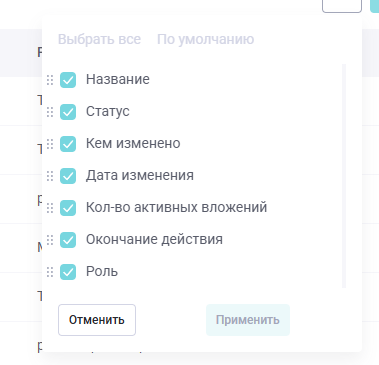
Для быстрого включения всех существующих в данном справочнике столбцов нажмите «Выбрать все». Нажмите на кнопку «По умолчанию», чтобы вернуть стандартные настройки отображения столбцов таблицы.